BoxにTXTファイルがアップロードされたら、オンラインツールでPDFに変換して別フォルダに保存する
試してみる
■概要
日々の業務で発生するTXTファイルをPDFに変換する方法として、一つひとつ手作業で対応していると、手間や時間がかかってしまうのではないでしょうか。特に、ファイル数が多い場合には、単調な作業が大きな負担となり得ます。このワークフローは、指定したBoxフォルダにTXTファイルをアップロードするだけで、自動でPDFへ変換し、別のフォルダへ保存します。定型的なファイル変換作業を自動化し、業務効率を向上させます。
■このテンプレートをおすすめする方
・Boxを活用しており、手作業でのファイル変換に課題を感じている方
・定期的に発生するTXTファイルからPDFへの変換作業を効率化したいと考えている方
・ファイル形式の変換に伴う保存作業を自動化し、コア業務に集中したい方
■注意事項
・BoxとYoomを連携してください。
・ブラウザを操作するオペレーションはサクセスプランでのみご利用いただける機能となっております。フリープラン・ミニプラン・チームプランの場合は設定しているフローボットのオペレーションはエラーとなりますので、ご注意ください。
・サクセスプランなどの有料プランは、2週間の無料トライアルを行うことが可能です。無料トライアル中には制限対象のアプリやブラウザを操作するオペレーションを使用することができます。
・ブラウザを操作するオペレーションの設定方法は下記をご参照ください。
https://intercom.help/yoom/ja/articles/9099691
・ブラウザを操作するオペレーションは、ご利用のWebサイトに合わせてカスタマイズしてください。
「TXTファイルをPDFに変換する作業、毎回手動でやっていて面倒…」
「急いでいる時に限って変換ミスをしてしまい、やり直しに時間がかかってしまう」
このように、手作業によるファイル形式の変換に手間やストレスを感じていませんか?
もし、フォルダにTXTファイルをアップロードするだけで、自動的にPDFに変換され、指定の場所に保存される仕組みがあれば、これらの悩みから解放され、より重要な業務に集中できる時間を生み出すことができるはずです!
今回ご紹介する自動化は、ノーコードで簡単に設定できて、手間や時間もかからないので、ぜひ導入して作業をもっと楽にしましょう!
とにかく早く試したい方へ
YoomにはTXTファイルをPDFに自動で変換する業務フローのテンプレートが用意されているので、「まずは試してみたい!」という方は、以下のバナーをクリックして、すぐに自動化を体験してみましょう!
BoxにTXTファイルがアップロードされたら、オンラインツールでPDFに変換して別フォルダに保存する
試してみる
■概要
日々の業務で発生するTXTファイルをPDFに変換する方法として、一つひとつ手作業で対応していると、手間や時間がかかってしまうのではないでしょうか。特に、ファイル数が多い場合には、単調な作業が大きな負担となり得ます。このワークフローは、指定したBoxフォルダにTXTファイルをアップロードするだけで、自動でPDFへ変換し、別のフォルダへ保存します。定型的なファイル変換作業を自動化し、業務効率を向上させます。
■このテンプレートをおすすめする方
・Boxを活用しており、手作業でのファイル変換に課題を感じている方
・定期的に発生するTXTファイルからPDFへの変換作業を効率化したいと考えている方
・ファイル形式の変換に伴う保存作業を自動化し、コア業務に集中したい方
■注意事項
・BoxとYoomを連携してください。
・ブラウザを操作するオペレーションはサクセスプランでのみご利用いただける機能となっております。フリープラン・ミニプラン・チームプランの場合は設定しているフローボットのオペレーションはエラーとなりますので、ご注意ください。
・サクセスプランなどの有料プランは、2週間の無料トライアルを行うことが可能です。無料トライアル中には制限対象のアプリやブラウザを操作するオペレーションを使用することができます。
・ブラウザを操作するオペレーションの設定方法は下記をご参照ください。
https://intercom.help/yoom/ja/articles/9099691
・ブラウザを操作するオペレーションは、ご利用のWebサイトに合わせてカスタマイズしてください。
TXTファイルをPDFに自動変換する方法
普段お使いの様々なツールを起点として、TXTファイルからPDFへの変換を自動化する方法を、具体的なテンプレートを使って紹介します!
ファイル形式の変換作業は様々な業務で発生するため、この機会に自動化を進めて業務効率を改善しませんか。
気になる内容があれば、ぜひクリックしてみてください!
ストレージサービスを起点にTXTファイルをPDFに変換する
BoxなどのストレージサービスにTXTファイルがアップロードされると、自動でPDFに変換できます。
ファイルのアップロードから変換までの一連の流れを完全に自動化し、手作業による手間やミスをなくしましょう!
BoxにTXTファイルがアップロードされたら、オンラインツールでPDFに変換して別フォルダに保存する
試してみる
■概要
日々の業務で発生するTXTファイルをPDFに変換する方法として、一つひとつ手作業で対応していると、手間や時間がかかってしまうのではないでしょうか。特に、ファイル数が多い場合には、単調な作業が大きな負担となり得ます。このワークフローは、指定したBoxフォルダにTXTファイルをアップロードするだけで、自動でPDFへ変換し、別のフォルダへ保存します。定型的なファイル変換作業を自動化し、業務効率を向上させます。
■このテンプレートをおすすめする方
・Boxを活用しており、手作業でのファイル変換に課題を感じている方
・定期的に発生するTXTファイルからPDFへの変換作業を効率化したいと考えている方
・ファイル形式の変換に伴う保存作業を自動化し、コア業務に集中したい方
■注意事項
・BoxとYoomを連携してください。
・ブラウザを操作するオペレーションはサクセスプランでのみご利用いただける機能となっております。フリープラン・ミニプラン・チームプランの場合は設定しているフローボットのオペレーションはエラーとなりますので、ご注意ください。
・サクセスプランなどの有料プランは、2週間の無料トライアルを行うことが可能です。無料トライアル中には制限対象のアプリやブラウザを操作するオペレーションを使用することができます。
・ブラウザを操作するオペレーションの設定方法は下記をご参照ください。
https://intercom.help/yoom/ja/articles/9099691
・ブラウザを操作するオペレーションは、ご利用のWebサイトに合わせてカスタマイズしてください。
チャットツールを起点にTXTファイルをPDFに変換する
SlackなどのチャットツールにTXTファイルが投稿されたことをきっかけに、自動でPDFに変換することが可能です。
これにより、チーム内でのファイル共有と形式変換のプロセスを円滑化し、コミュニケーションの効率化を図れます。
SlackにTXTファイルが投稿されたら、オンラインツールでPDFに変換してOneDriveに保存する
試してみる
■概要
日々の業務で発生するTXTファイルをPDFに変換する作業に、手間や時間を取られていないでしょうか。オンラインの変換ツールを使う場合でも、ファイルのアップロードやダウンロードといった手作業が発生し、非効率を感じる場面もあります。このワークフローは、SlackにTXTファイルが投稿されるだけでPDFへの変換からOneDriveへの保存までを自動化できるため、手作業でTXTファイルをPDFに変換する方法を探している方に最適で、業務の効率化に貢献します。
■このテンプレートをおすすめする方
・手作業によるTXTファイルからPDFへの変換プロセスに課題を感じている方
・SlackとOneDriveを日常的に利用し、ファイル管理をさらに効率化したいと考えている方
・定型的なファイル変換作業を自動化することで、本来注力すべきコア業務の時間を確保したい方
■注意事項
・Slack、OneDriveのそれぞれとYoomを連携してください。
・Microsoft365(旧Office365)には、家庭向けプランと一般法人向けプラン(Microsoft365 Business)があり、一般法人向けプランに加入していない場合には認証に失敗する可能性があります。
・ブラウザを操作するオペレーションはサクセスプランでのみご利用いただける機能となっております。フリープラン・ミニプラン・チームプランの場合は設定しているフローボットのオペレーションはエラーとなりますので、ご注意ください。
・サクセスプランなどの有料プランは、2週間の無料トライアルを行うことが可能です。無料トライアル中には制限対象のアプリやブラウザを操作するオペレーションを使用することができます。
・ブラウザを操作するオペレーションの設定方法は下記をご参照ください。
https://intercom.help/yoom/ja/articles/9099691
・ブラウザを操作するオペレーションは、ご利用のWebサイトに合わせてカスタマイズしてください。
・トリガーは5分、10分、15分、30分、60分の間隔で起動間隔を選択できます。
・プランによって最短の起動間隔が異なりますので、ご注意ください。
フォームを起点にTXTファイルをPDFに変換する
Yoomのフォーム機能を利用すればTXTファイルが送信された際に、自動でPDFに変換することも可能です。
問い合わせや申請などで受け取ったファイルを即座に指定の形式に変換するので、後続の業務をスムーズに開始できます。
フォームでTXTファイルが送信されたら、オンラインツールでPDFに変換してGoogle Driveに保存する
試してみる
■概要
日々の業務で発生するTXTファイルを、手作業でPDFに変換する方法をその都度探して対応していませんか。オンラインツールへのアップロードや保存先への格納など、一つ一つは単純な作業ですが、積み重なると大きな手間になります。このワークフローを活用すれば、フォームにTXTファイルを送信するだけで、自動でPDFに変換してGoogle Driveに保存までの一連の流れが完了するため、ファイル形式の変換に伴う手作業を効率化できます。
■このテンプレートをおすすめする方
・定型的に発生するTXTファイルのPDF変換作業を効率化したいと考えている方
・手作業によるファイル変換とGoogle Driveへの保存に手間やミスを感じている方
・RPAなどを活用して、ファイル形式を変換する方法を模索し、プロセスを自動化したい方
■注意事項
・Google DriveとYoomを連携してください。
・ブラウザを操作するオペレーションはサクセスプランでのみご利用いただける機能となっております。フリープラン・ミニプラン・チームプランの場合は設定しているフローボットのオペレーションはエラーとなりますので、ご注意ください。
・サクセスプランなどの有料プランは、2週間の無料トライアルを行うことが可能です。無料トライアル中には制限対象のアプリやブラウザを操作するオペレーションを使用することができます。
・ブラウザを操作するオペレーションの設定方法は下記をご参照ください。
https://intercom.help/yoom/ja/articles/9099691
・ブラウザを操作するオペレーションは、ご利用のWebサイトに合わせてカスタマイズしてください。
BoxにアップロードされたTXTファイルをPDFに自動変換するフローを作ってみよう
それではここから代表的な例として、BoxにTXTファイルがアップロードされたら、オンラインツールでPDFに変換して別フォルダに保存するフローを解説していきます!
ここではYoomを使用してノーコードで設定をしていくので、もしまだYoomのアカウントをお持ちでない場合は、こちらの登録フォームからアカウントを発行しておきましょう。
[Yoomとは]
フローの作成方法
今回は大きく分けて以下のプロセスで作成します。
- Boxをマイアプリ連携
- テンプレートをコピーする
- Boxのトリガー設定と各アクション設定
- トリガーをONにして、フローの動作確認をする
BoxにTXTファイルがアップロードされたら、オンラインツールでPDFに変換して別フォルダに保存する
試してみる
■概要
日々の業務で発生するTXTファイルをPDFに変換する方法として、一つひとつ手作業で対応していると、手間や時間がかかってしまうのではないでしょうか。特に、ファイル数が多い場合には、単調な作業が大きな負担となり得ます。このワークフローは、指定したBoxフォルダにTXTファイルをアップロードするだけで、自動でPDFへ変換し、別のフォルダへ保存します。定型的なファイル変換作業を自動化し、業務効率を向上させます。
■このテンプレートをおすすめする方
・Boxを活用しており、手作業でのファイル変換に課題を感じている方
・定期的に発生するTXTファイルからPDFへの変換作業を効率化したいと考えている方
・ファイル形式の変換に伴う保存作業を自動化し、コア業務に集中したい方
■注意事項
・BoxとYoomを連携してください。
・ブラウザを操作するオペレーションはサクセスプランでのみご利用いただける機能となっております。フリープラン・ミニプラン・チームプランの場合は設定しているフローボットのオペレーションはエラーとなりますので、ご注意ください。
・サクセスプランなどの有料プランは、2週間の無料トライアルを行うことが可能です。無料トライアル中には制限対象のアプリやブラウザを操作するオペレーションを使用することができます。
・ブラウザを操作するオペレーションの設定方法は下記をご参照ください。
https://intercom.help/yoom/ja/articles/9099691
・ブラウザを操作するオペレーションは、ご利用のWebサイトに合わせてカスタマイズしてください。
事前に準備するもの
Chromeの拡張機能
Chromeを使用するには、アカウントの準備が必要です。
Chrome拡張機能で「Yoom ブラウザ操作オペレーション設定ツール」を追加してください。
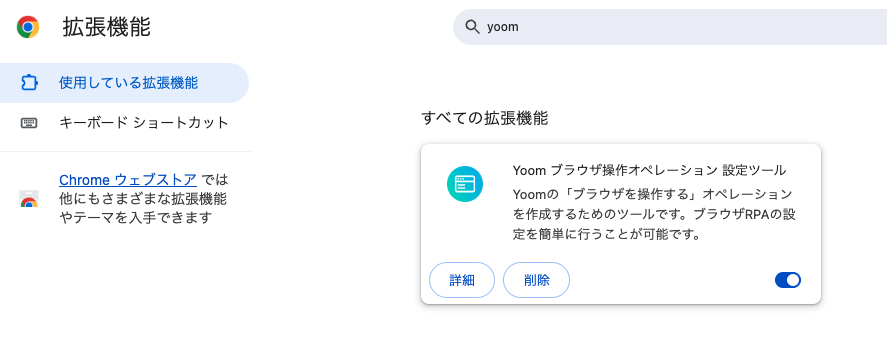
Chromeの拡張機能を追加後に、管理画面でシークレットモードの実行を許可しましょう。
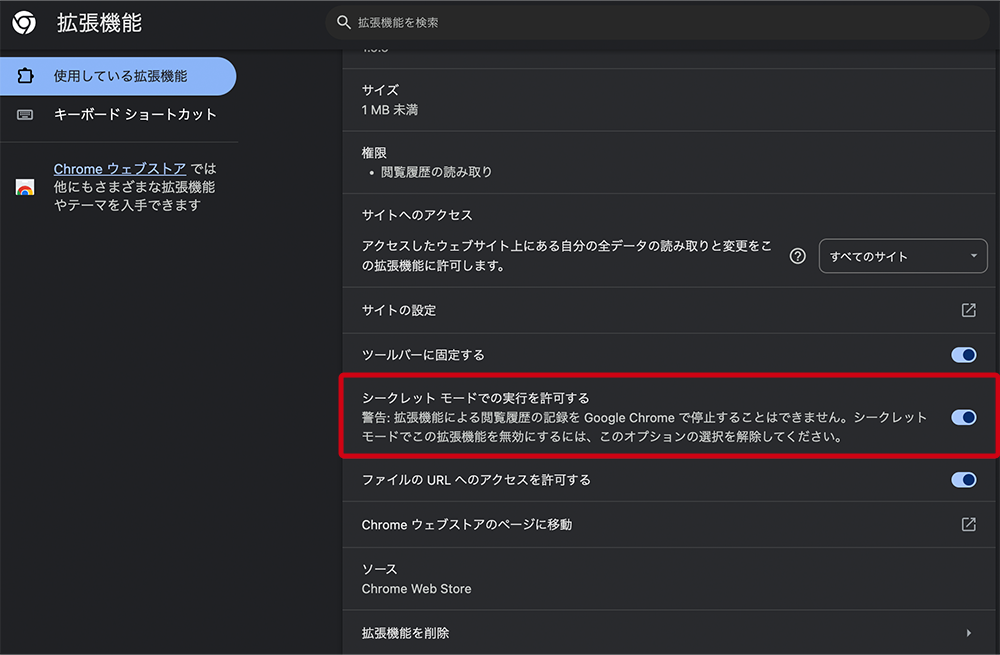
ステップ1:Boxをマイアプリ連携
はじめに、BoxをYoomに接続するためのマイアプリ登録を行いましょう。
事前にマイアプリ登録を済ませておくと、自動化フローの設定がスムーズに進められますよ!
1.Yoomのページで左側のマイアプリをクリックし、「新規接続」を選択します。
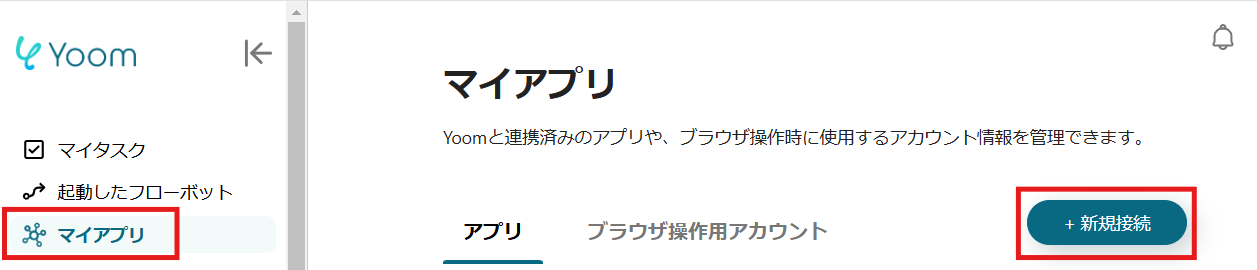
2.アプリ一覧画面が表示されるので、右上の検索窓に「Box」と入力し、検索結果からBoxのアイコンを選択します。
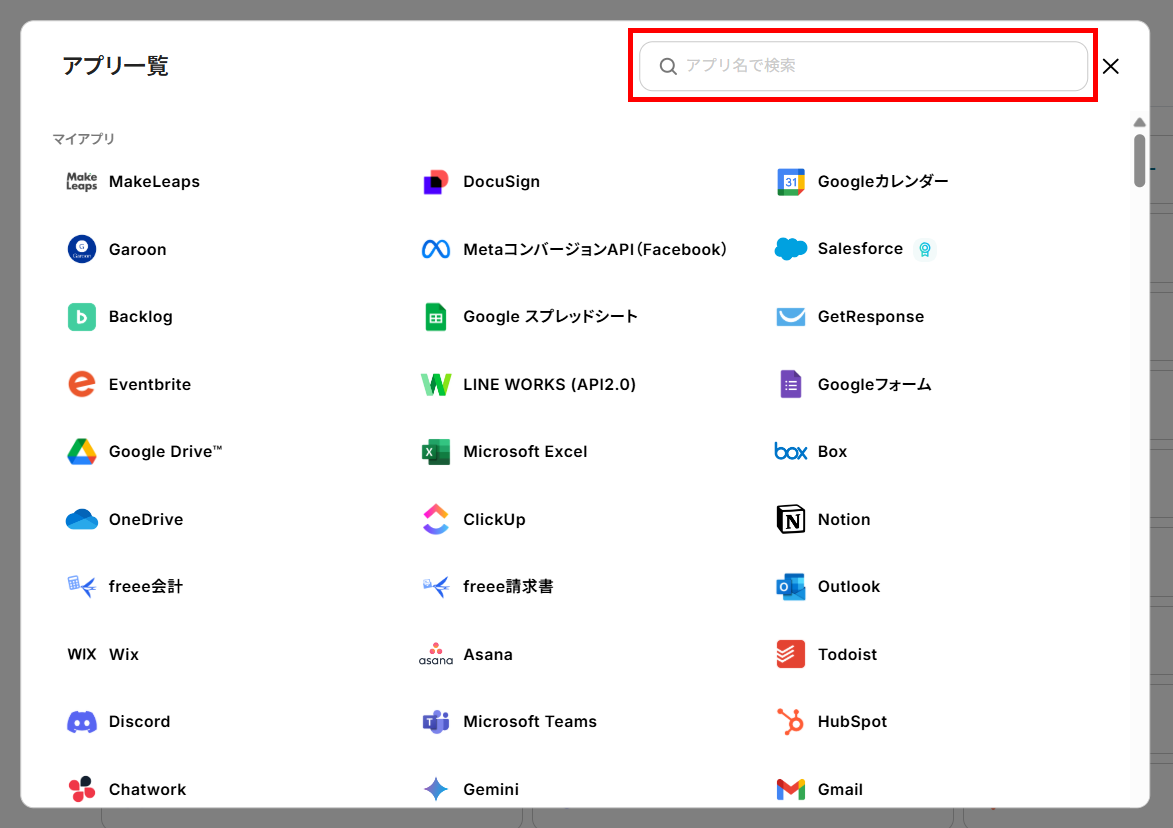
3.表示された画面で、メールアドレス・パスワードを入力し、「承認」をクリックしましょう。
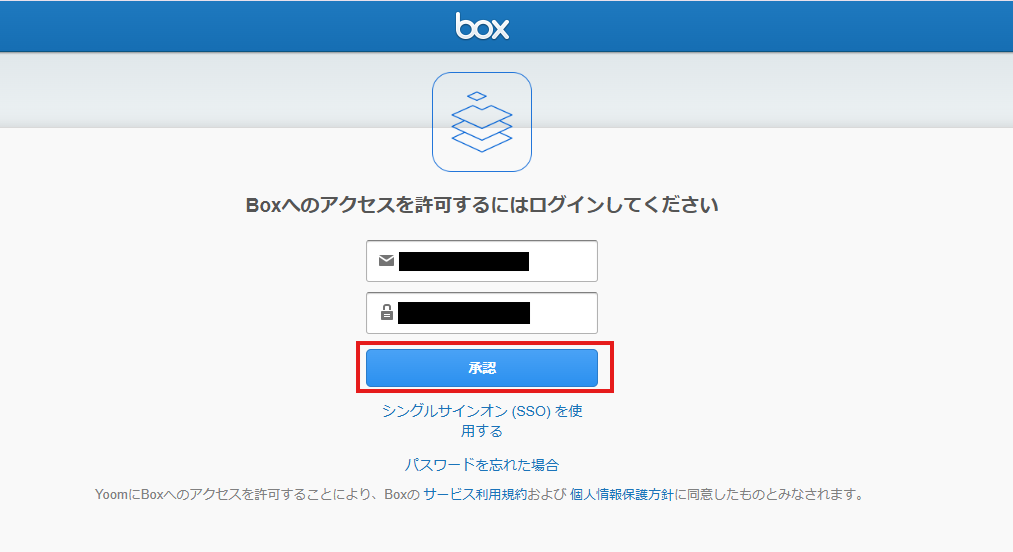
4.次の画面で、「Boxへのアクセスを許可」をクリックしてください。
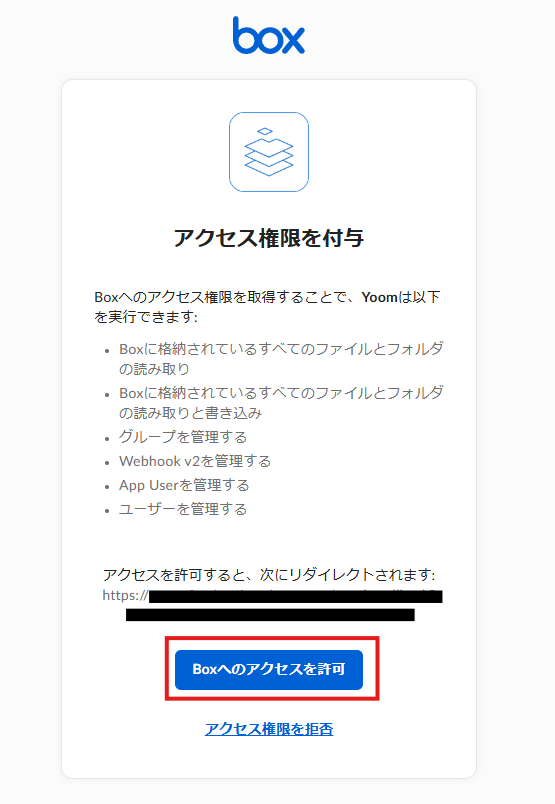
マイアプリにBoxが表示されていれば、登録完了です。
ステップ2:テンプレートをコピーする
ここから、実際にフローを作っていきましょう!
簡単に設定できるようテンプレートを利用します。
以下のバナーの「試してみる」をクリックして、テンプレートをコピーしてください。
BoxにTXTファイルがアップロードされたら、オンラインツールでPDFに変換して別フォルダに保存する
試してみる
■概要
日々の業務で発生するTXTファイルをPDFに変換する方法として、一つひとつ手作業で対応していると、手間や時間がかかってしまうのではないでしょうか。特に、ファイル数が多い場合には、単調な作業が大きな負担となり得ます。このワークフローは、指定したBoxフォルダにTXTファイルをアップロードするだけで、自動でPDFへ変換し、別のフォルダへ保存します。定型的なファイル変換作業を自動化し、業務効率を向上させます。
■このテンプレートをおすすめする方
・Boxを活用しており、手作業でのファイル変換に課題を感じている方
・定期的に発生するTXTファイルからPDFへの変換作業を効率化したいと考えている方
・ファイル形式の変換に伴う保存作業を自動化し、コア業務に集中したい方
■注意事項
・BoxとYoomを連携してください。
・ブラウザを操作するオペレーションはサクセスプランでのみご利用いただける機能となっております。フリープラン・ミニプラン・チームプランの場合は設定しているフローボットのオペレーションはエラーとなりますので、ご注意ください。
・サクセスプランなどの有料プランは、2週間の無料トライアルを行うことが可能です。無料トライアル中には制限対象のアプリやブラウザを操作するオペレーションを使用することができます。
・ブラウザを操作するオペレーションの設定方法は下記をご参照ください。
https://intercom.help/yoom/ja/articles/9099691
・ブラウザを操作するオペレーションは、ご利用のWebサイトに合わせてカスタマイズしてください。
クリックすると、テンプレートがお使いのYoom画面に自動的にコピーされます。
「OK」をクリックして、設定を進めましょう!
- コピーしたテンプレートは、「マイプロジェクト」内の「フローボット」に、「【コピー】BoxにTXTファイルがアップロードされたら、オンラインツールでPDFに変換して別フォルダに保存する」という名前で格納されています。
「あれ?テンプレートどこいった?」となった際には、マイプロジェクトから確認してみてくださいね!
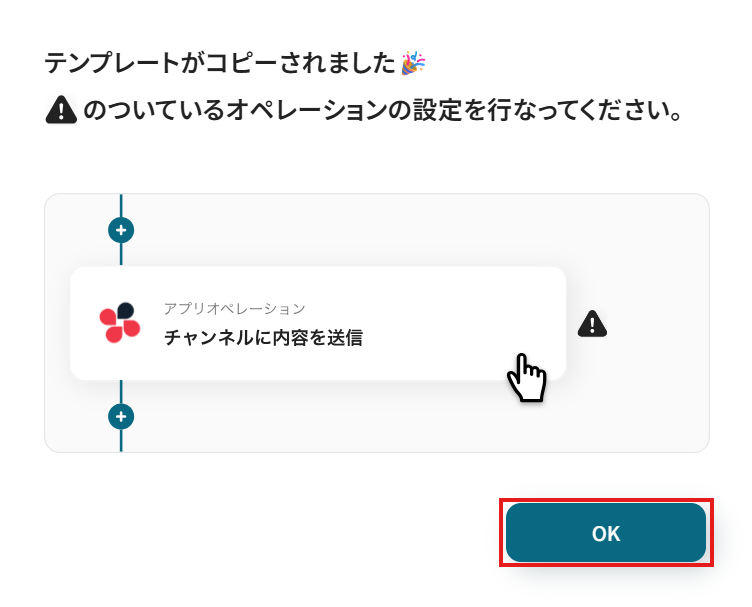
ステップ3:Boxのトリガー設定
フローの作成を始める前に、あらかじめYoomと連携するBoxに、TXTファイルを用意しておきましょう!
- 後続のBoxのトリガー設定時のテストで必要になります。
今回は下図のようなTXTファイルを用意しました。
テスト用のため、内容は架空の情報(「株式会社test」や「テスト太郎」など)でOKです!
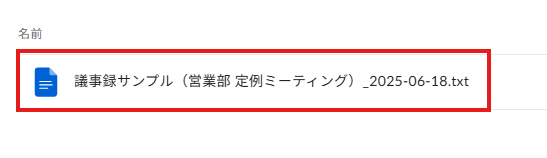
1.まずは、アプリトリガー設定です。
先ほどの画面で「OK」をクリックして、表示された画面のアプリトリガー「フォルダにファイルがアップロードされたら」をクリックしましょう。
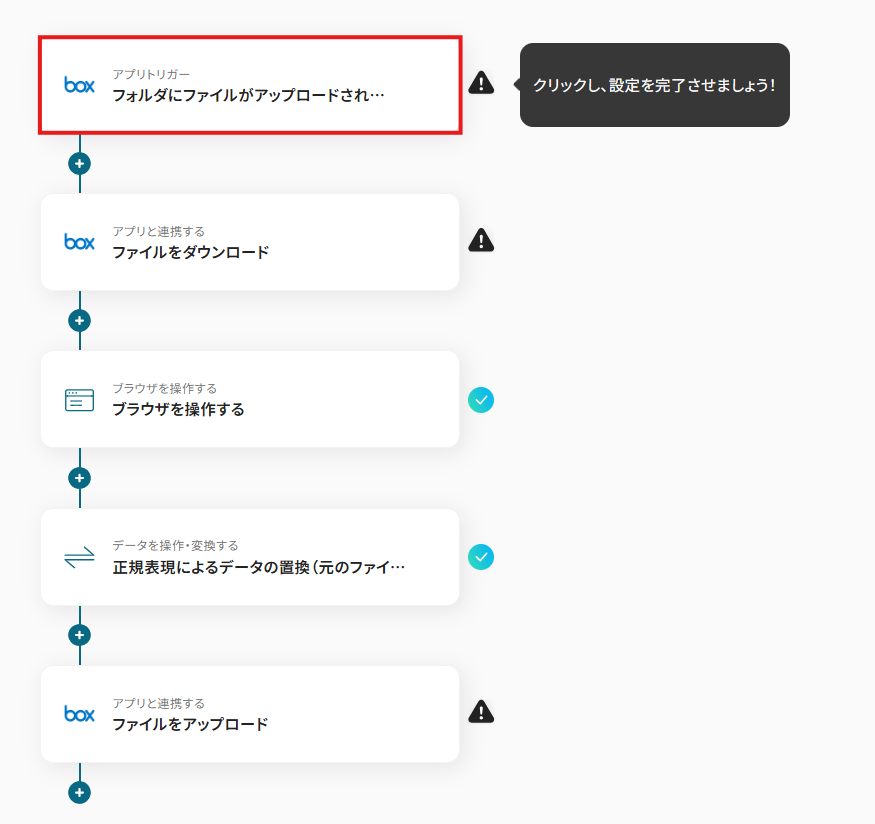
2.連携アカウントとアクションを選択する画面が表示されるので、設定内容を確認しましょう。
タイトルは任意の内容に変更できます。
連携するアカウント情報には、ステップ1で連携したアカウント情報が反映されています。
トリガーアクションはそのままにして、「次へ」をクリックしてください。
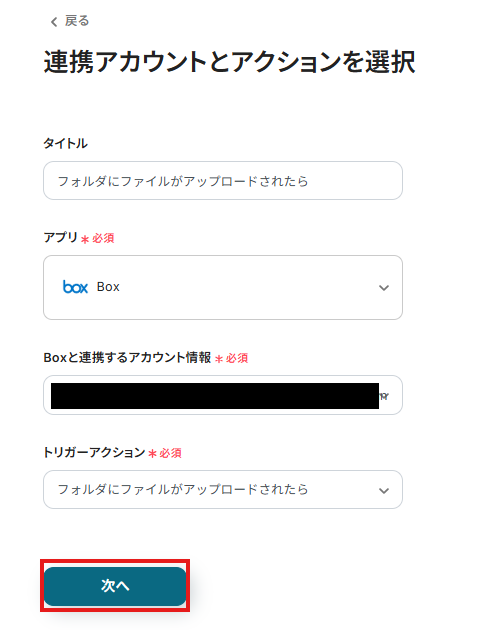
3.「フォルダのコンテンツID」は、入力欄下の説明に従って、入力してください。
入力したら、「テスト」をクリックし、次へ進みましょう。
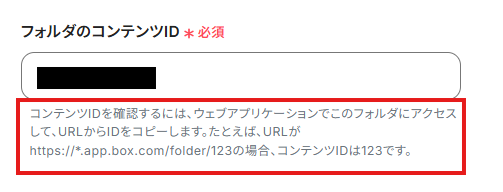
4.次の画面が表示されたら、指定したフォルダに用意したファイルを保存してください。
ファイルの保存後、「テスト」をクリックします。
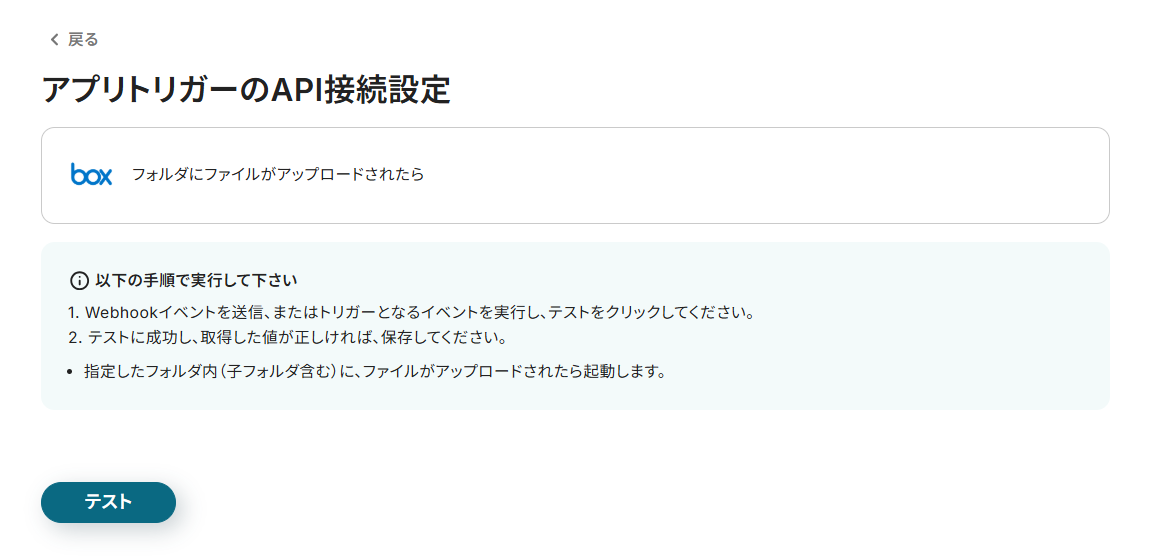
5.「取得した値」にデータが抽出されていることを確認してください。
確認したら「保存する」をクリックしましょう。
取得した値は、後続の設定で活用できます!
※取得した値とは?
トリガーやオペレーション設定時に、「テスト」を実行して取得した値です。
取得した値は、後続のオペレーション設定時の値としてご利用いただくことができ、フローボットを起動する度に、変動した値となります。
※詳しくは、こちらをご参照ください。
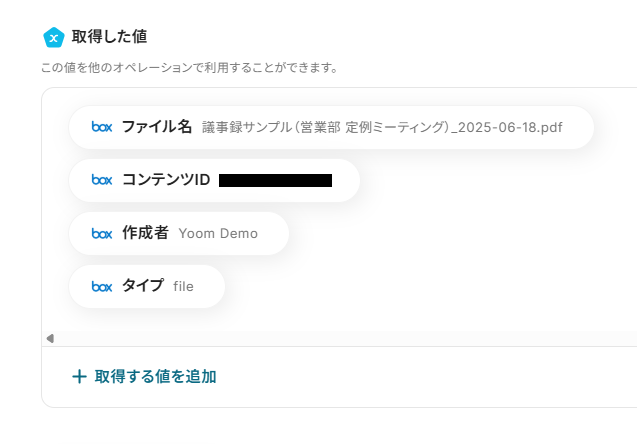
ステップ4:Boxのダウンロード設定
1.アプリと連携する「ファイルをダウンロード」をクリックしましょう。
- ダウンロードできるファイルの容量は最大300MBです。
ただし、アプリの仕様によっては300MB未満になることがあるので、ご注意ください。
その他トリガーや各オペレーションで扱えるファイル容量の詳細については、こちらもチェックしてみてください。
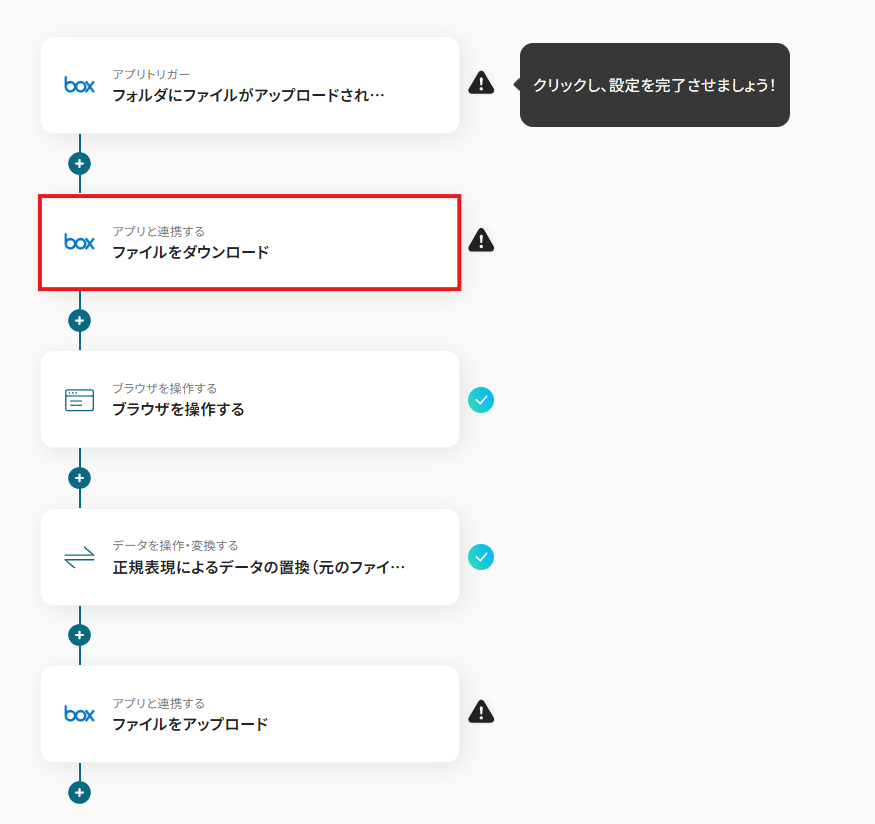
各項目を確認し、「次へ」をクリックします。
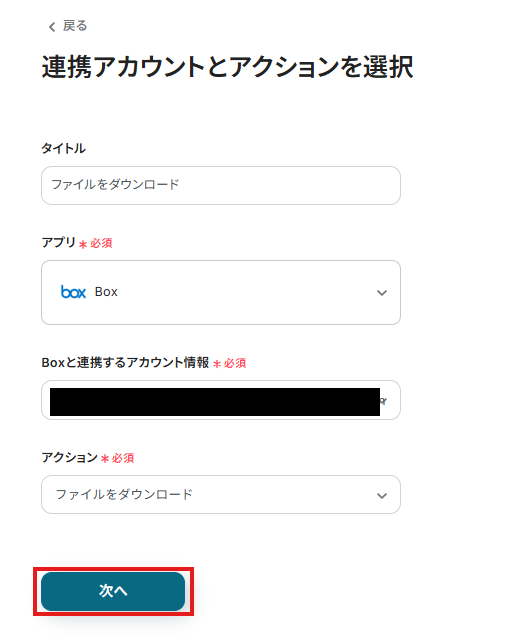
2.API接続設定を行います。
「コンテンツID」は、入力欄をクリックして表示される取得した値から選択してください。
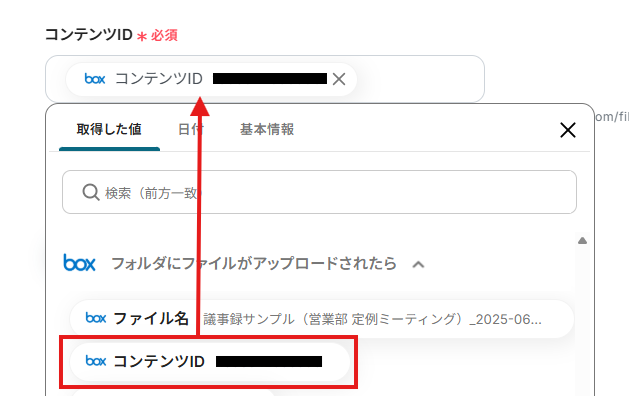
入力を終えたら「テスト」を実行し、ダウンロードに成功したら「保存する」をクリックします。
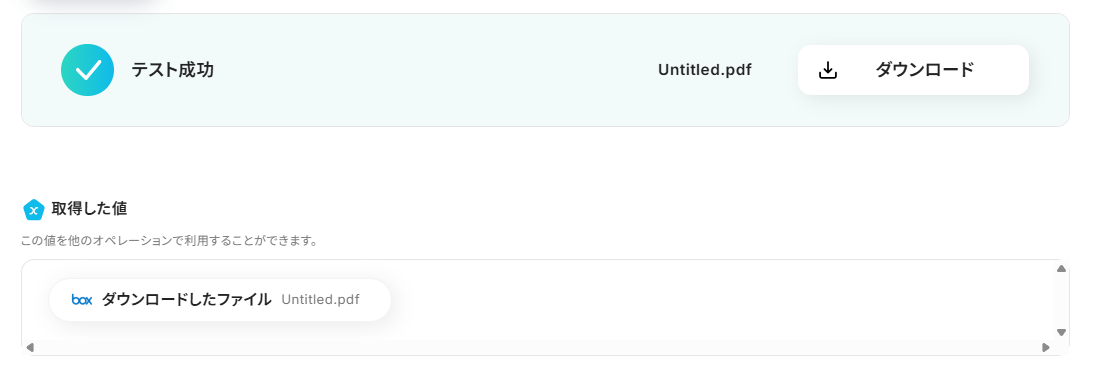
ステップ5:ブラウザを操作する設定
ブラウザを操作する「ブラウザを操作する」をクリックしましょう。
- ブラウザを操作するオペレーションは、サクセスプランだけで使える機能です。
フリープラン・ミニプラン・チームプランで設定しているフローボットでブラウザ操作を行おうとするとエラーになるのでご注意ください。
サクセスプランなどの有料プランには、2週間の無料トライアルがあります。
トライアル期間中は、有料プランで使えるアプリやブラウザ操作のオペレーションも試せますので、ぜひ活用してみてください。
- ブラウザを操作するオペレーションの設定方法については、詳しいガイドやチュートリアルをご用意しています。
設定手順に困ったときは、こちらもチェックしてみてくださいね。
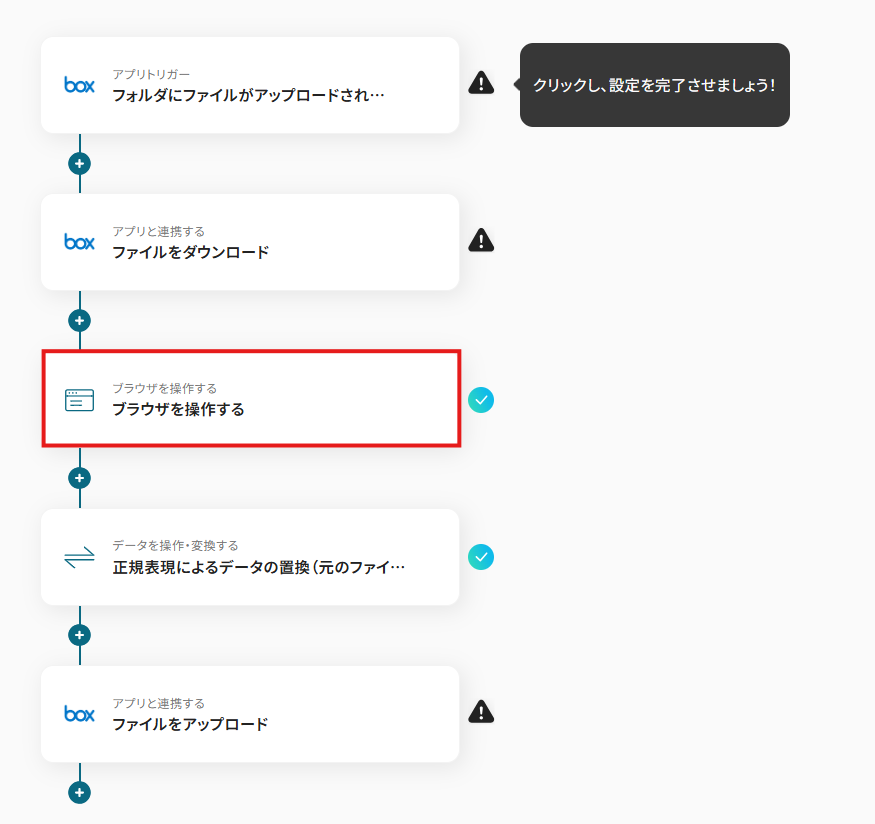
表示された工程は、TXTファイルをWebサイトで、PDFファイルに変換する工程です。
各項目をクリックして表示されるポップアップ画面で設定できます。
まず、「1.URLにアクセス」をクリックして、任意のアクション名と変換サイトのURLを入力します。
入力したら、「保存する」をクリックします。
- 変換サイトは、ご自身で使いやすいものを設定しましょう。
また、用途や社内ルールなどに応じてURLをカスタマイズして使ってください。
詳しい設定方法は、こちらをご参照ください。
ブラウザ操作について、万が一、操作時にシークレットウィンドウを消してしまった際は、こちらをご参照ください。
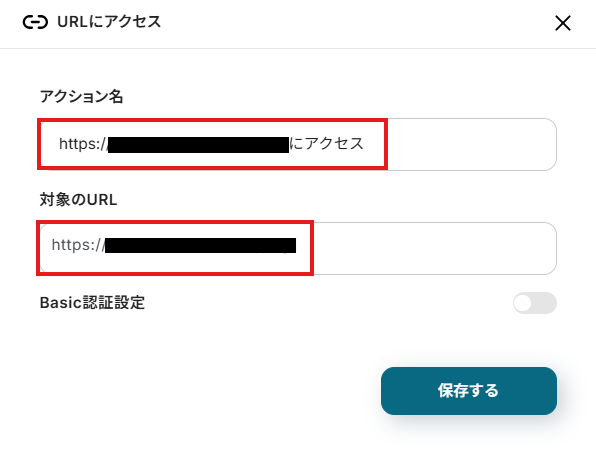
次以降のアクションでは、変換サイトで変換するTXTファイルをアップロードして、PDFファイルに変換されたファイルをダウンロードする手順になります。
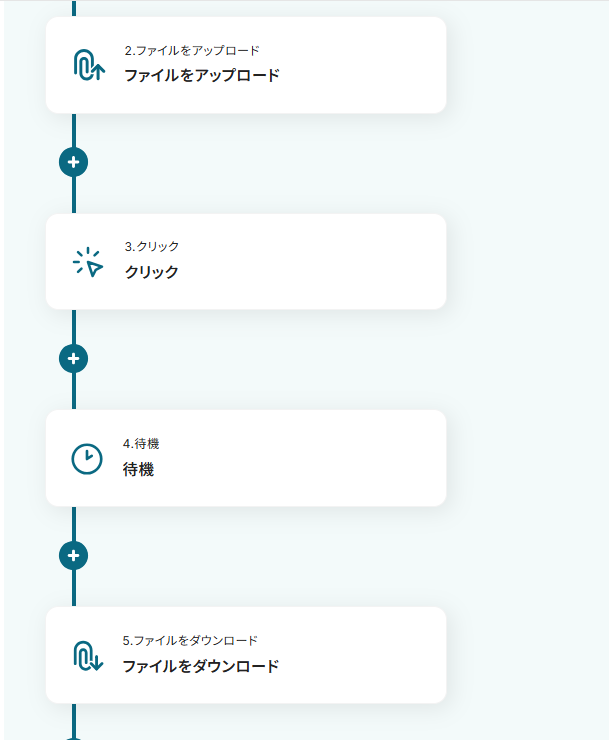
ファイルを変換するためのWeb上の操作として、「3.クリック」というアクションを追加しています。

設定を終えたら、「テスト」を実行し、各項目が成功したら「保存する」をクリックしてください。

ステップ6:データを操作・変換する設定
データを操作・変換する「正規表現によるデータの置換(元のファイル名から拡張子を削除)」をクリックしましょう。
こちらのステップでは、ファイル名の末尾に付与されている拡張子を除く設定を行います。
※ここで取得したファイル名(拡張子なし)は、ステップ5で変換したファイルをステップ7でPDFとして保存するときに利用します。
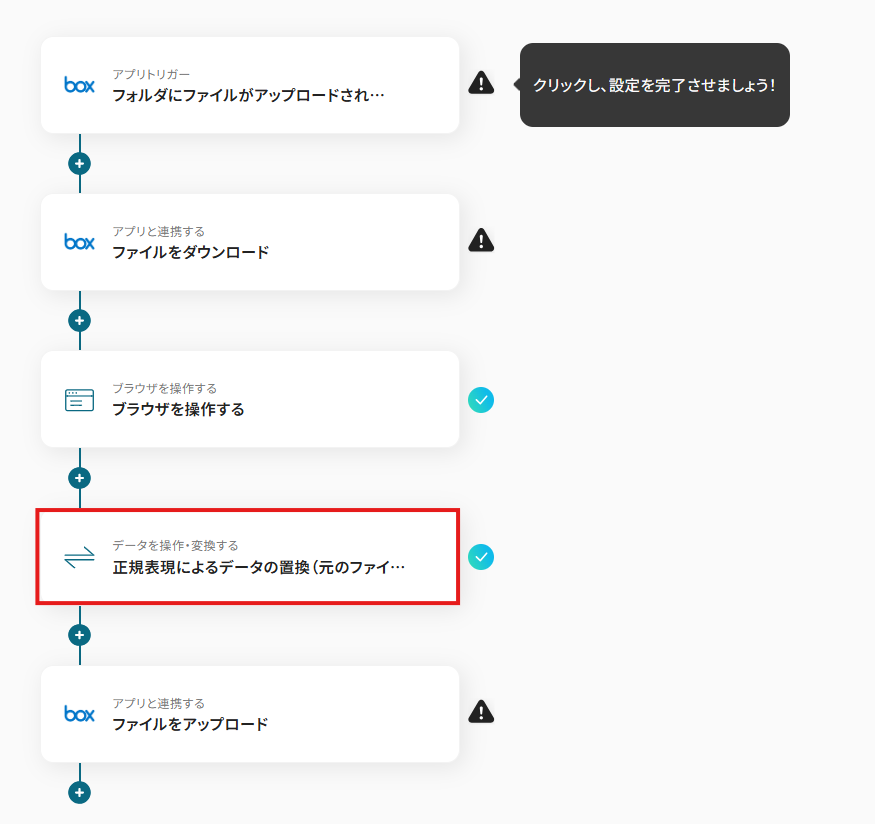
「変換タイプ」が、「正規表現によるデータの置換」になっていることを確認してください。
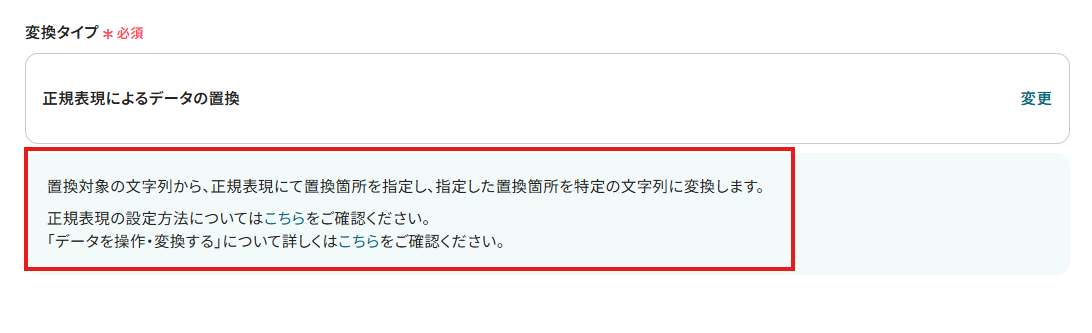
変換タイプには、他にも以下の種類があります。
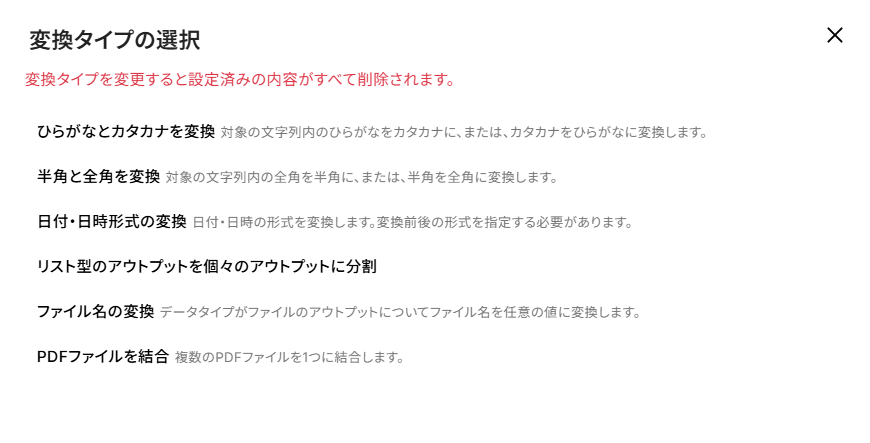
「置換対象」は、入力欄をクリックして表示される取得した値から「ファイル名」を選択します。
取得した値を活用することで、固定値ではなく、トリガーが実行されるたびに最新の情報が反映できます。
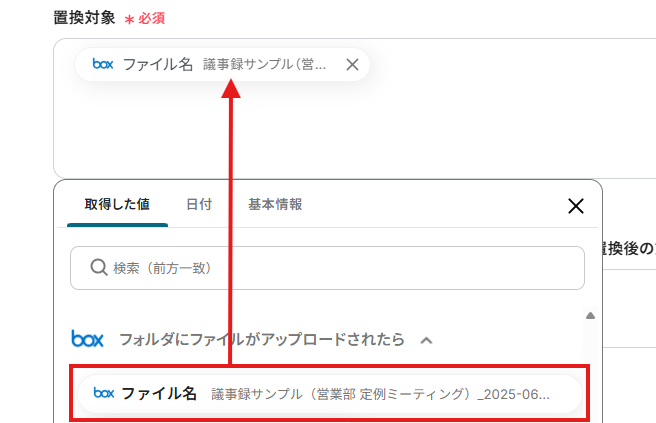
「置換箇所を正規表現で指定」は、入力欄下のこちらの記事に従って、入力します。
テンプレートを使うと、あらかじめ設定されています。
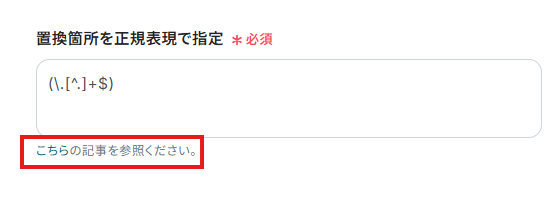
設定を終えたら、「テスト」を実行し、変換に成功したら「保存する」をクリックしてください。
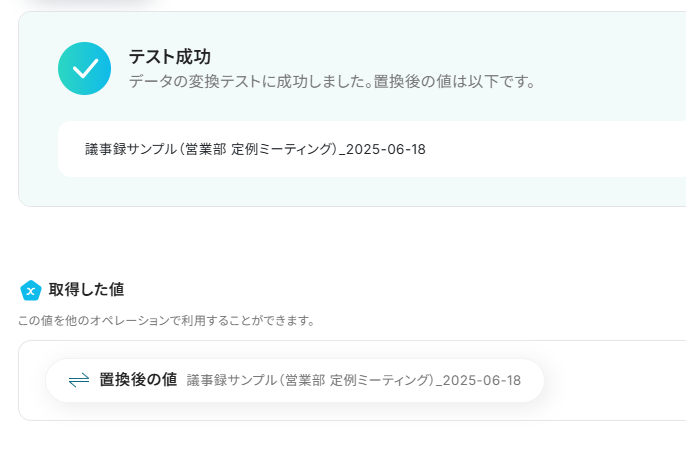
ステップ7:Boxのアップロード設定
1.アプリと連携する「ファイルをアップロード」をクリックしましょう。
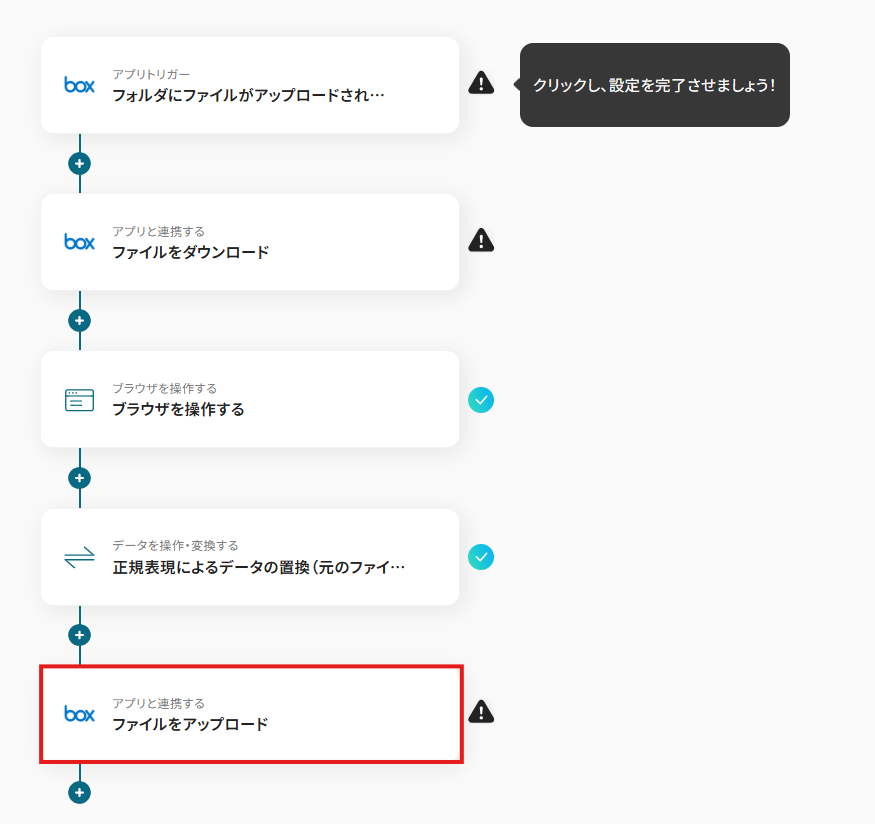
各項目を確認し、「次へ」をクリックします。
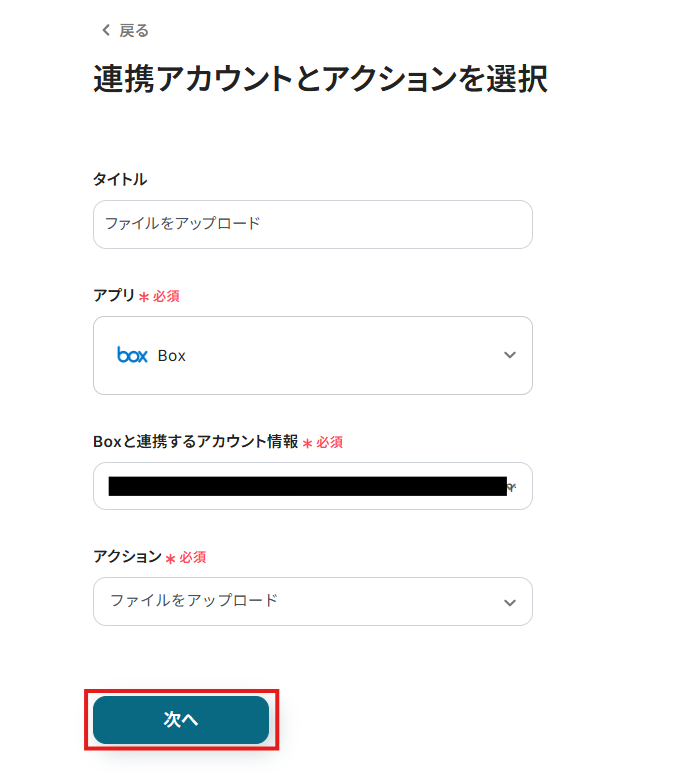
2.API接続設定を行います。
「ファイル名」は、入力欄をクリックして表示される取得した値から「置換後の値」を選択してください。
末尾に拡張子「.pdf」を忘れずに入力しましょう。
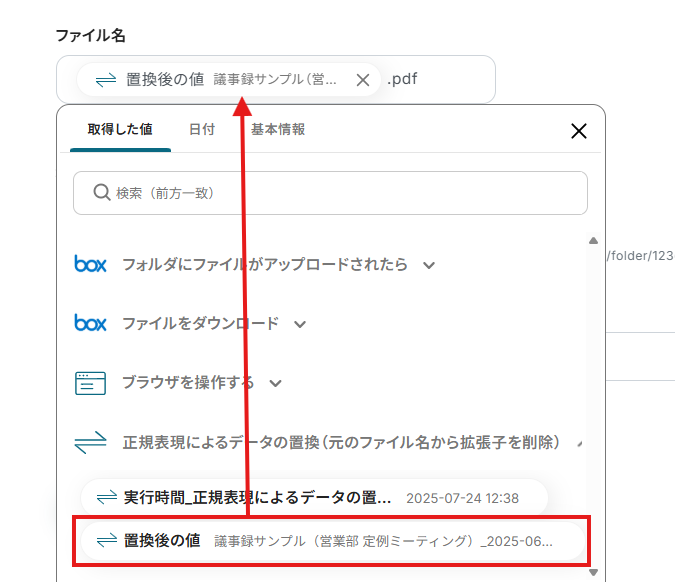
「格納先フォルダのコンテンツID」は、入力欄下の説明に従って、入力してください。
「ファイルの添付方法」「ファイル」は、プルダウンから選択してください。
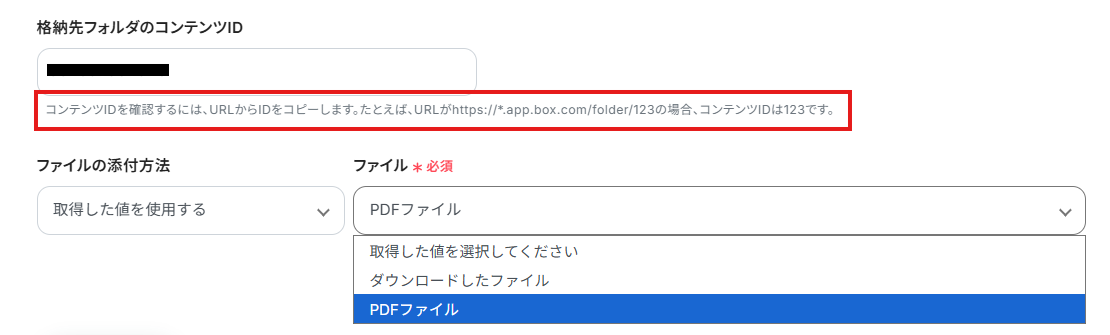
設定完了後は「テスト」を行い、Boxにデータが格納されることを確認してください。
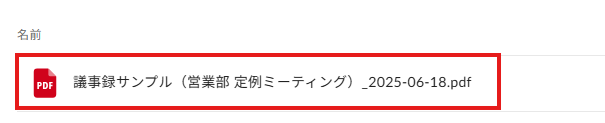
確認後、保存しましょう。
ステップ8:トリガーボタンをONにして、フローの動作確認をする
全ての設定が完了すると、下図のようなポップアップが表示されます。
赤枠部分の「トリガーをON」をクリックすると、設定したフローボットが起動するので動作確認をしましょう!
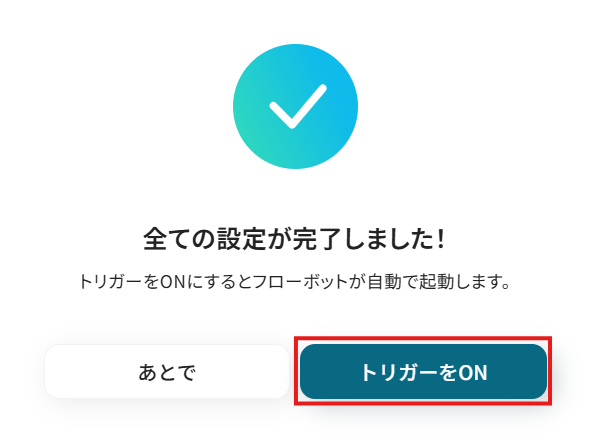
Boxを活用したその他の自動化例
Yoomでは、ご紹介した事例以外にもBoxを活用した様々な自動化を実現できます。
例えば、Googleフォームと連携することで、送信されたファイルを指定のフォルダに自動保存できます。
手動での保存作業が削減されるため、人為的ミスを防ぎ、業務の効率化を図りたいときにおすすめです。
Boxのフォルダに画像ファイルがアップロードされたら、ChatGPTで要約しメールを送付する
試してみる
Boxのフォルダに画像ファイルがアップロードされたら、ChatGPTで要約しメールを送付する
Boxに追加されたファイルをOCRで読み取り、Notionに自動追加する
試してみる
■概要
「Boxに追加されたファイルをOCRで読み取り、Notionに自動追加する」ワークフローは、ファイル管理と情報整理を効率化する業務ワークフローです。
Boxに新しくアップロードされたドキュメントを自動でOCR処理し、内容をNotionに転記することで、手作業の入力を減らし、情報の一元管理を実現します。
■このテンプレートをおすすめする方
・Boxを日常的に利用しており、ファイル管理に時間を取られている方
・Notionを活用して情報を整理・共有しているチームや個人
・OCRを活用して紙ベースの資料をデジタルデータ化したいと考えている方
・業務の自動化を進め、生産性向上を目指しているビジネスパーソン
・手動でのデータ入力に伴うミスを減らし、正確な情報管理を望む方
■注意事項
・Box、NotionのそれぞれとYoomを連携してください。
・OCRまたは音声を文字起こしするAIオペレーションはチームプラン・サクセスプランでのみご利用いただける機能となっております。フリープラン・ミニプランの場合は設定しているフローボットのオペレーションはエラーとなりますので、ご注意ください。
・チームプランやサクセスプランなどの有料プランは、2週間の無料トライアルを行うことが可能です。無料トライアル中には制限対象のアプリやAI機能(オペレーション)を使用することができます。
・OCRデータは6,500文字以上のデータや文字が小さい場合などは読み取れない場合があるので、ご注意ください。
Google スプレッドシートで行が追加されたら、Boxにフォルダを作成する
試してみる
Google スプレッドシートで行が追加されたら、Boxにフォルダを作成するフローです。
Googleフォームで送信されたファイルをBoxにアップロードする
試してみる
Googleフォームで送信されたファイルをBoxにアップロードするフローです。
Outlookでファイル付きメールを受信したらBoxにアップロードする
試してみる
■概要
「Outlookでファイル付きメールを受信したらBoxにアップロードする」フローは、メール管理の手間を大幅に軽減する業務ワークフローです。
毎日大量のメールを受信し、その中から必要な添付ファイルを手動で保存するのは時間と労力がかかります。
特に、複数のプラットフォームを利用している場合、ファイルの整理が煩雑になることも少なくありません。
このワークフローを活用すれば、Outlookで設定した条件に合致するメールの添付ファイルが自動的にBoxに保存され、ファイル管理がスムーズに行えるようになります。
これにより、重要なデータの見落としや整理ミスを防ぎ、業務効率を向上させることが可能です。
■このテンプレートをおすすめする方
・Outlookを日常的に使用しており、メールの添付ファイル管理に時間を取られている方
・Boxを活用してファイルを一元管理したいが、手動でのアップロードが煩雑だと感じている方
・業務の自動化を進めたいと考えているIT担当者やチームリーダーの方
・メールで受け取る重要な資料を確実に保存し、チーム内で共有したいビジネスプロフェッショナルの方
・繁忙期などでメールの処理が増加し、効率化が求められている企業の経営者や管理職の方
■注意事項
・Outlook、BoxのそれぞれとYoomを連携してください。
・トリガーは5分、10分、15分、30分、60分の間隔で起動間隔を選択できます。
・プランによって最短の起動間隔が異なりますので、ご注意ください。
・Microsoft365(旧Office365)には、家庭向けプランと一般法人向けプラン(Microsoft365 Business)があり、一般法人向けプランに加入していない場合には認証に失敗する可能性があります。
まとめ
TXTファイルからPDFへの変換作業を自動化することで、これまで手作業で行っていたファイル形式の変換作業から解放され、ヒューマンエラーのリスクをなくすことができます。これにより、書類管理の標準化が進み、必要な情報をいつでも望む形式でスムーズに共有できる体制が整います!
今回ご紹介したような業務の自動化は、ノーコードツール「Yoom」を使えばプログラミングの知識がない方でも、直感的な操作で簡単に業務フローを構築しやすいです。もし自動化に少しでも興味を持っていただけたなら、ぜひこちらから無料登録して、Yoomによる業務効率化を体験してみてください!
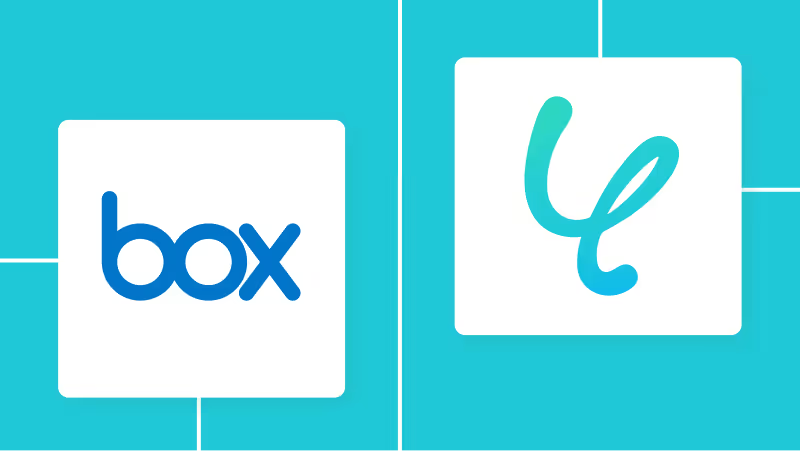
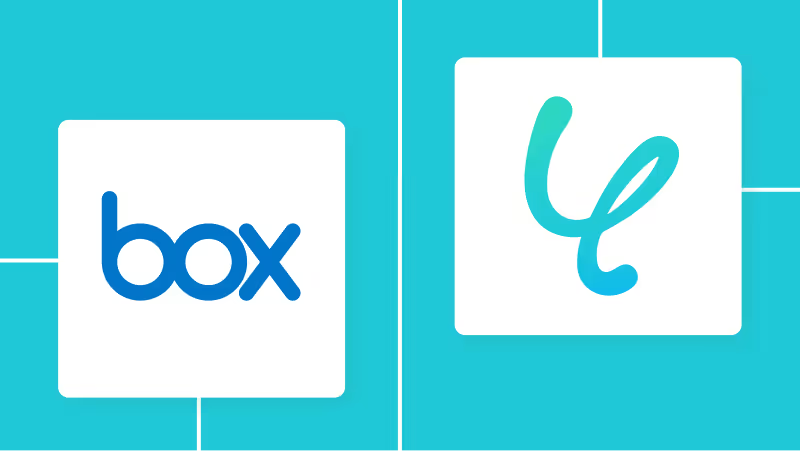
.png)
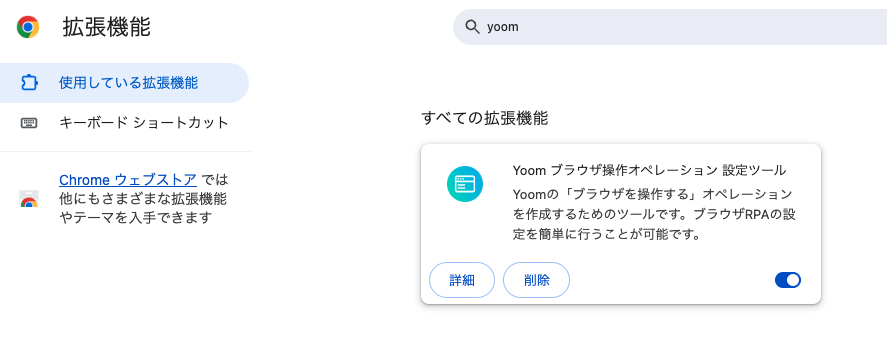
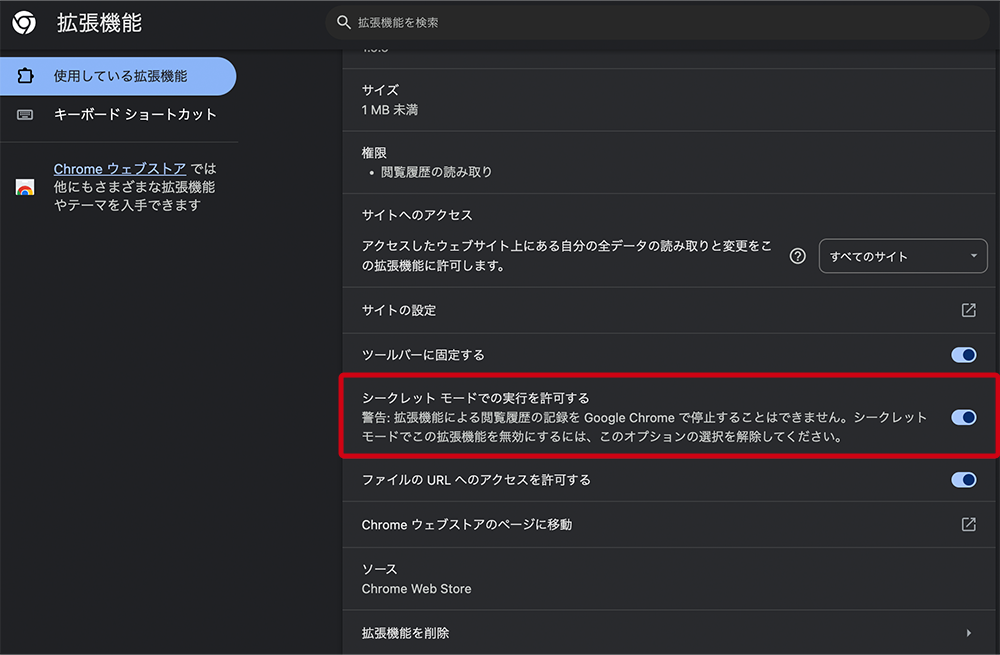
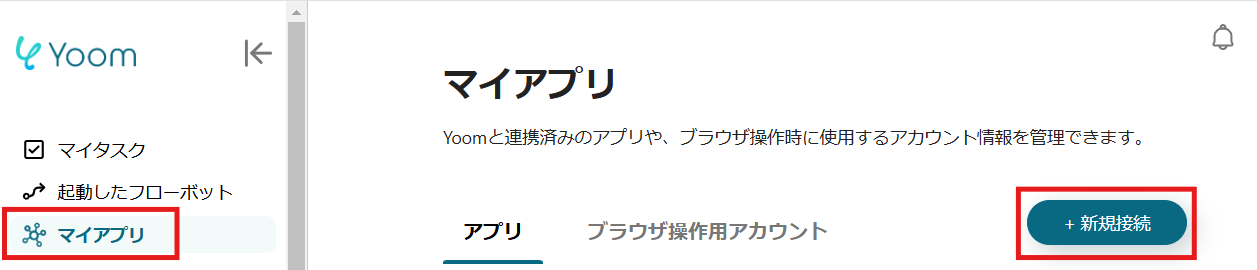
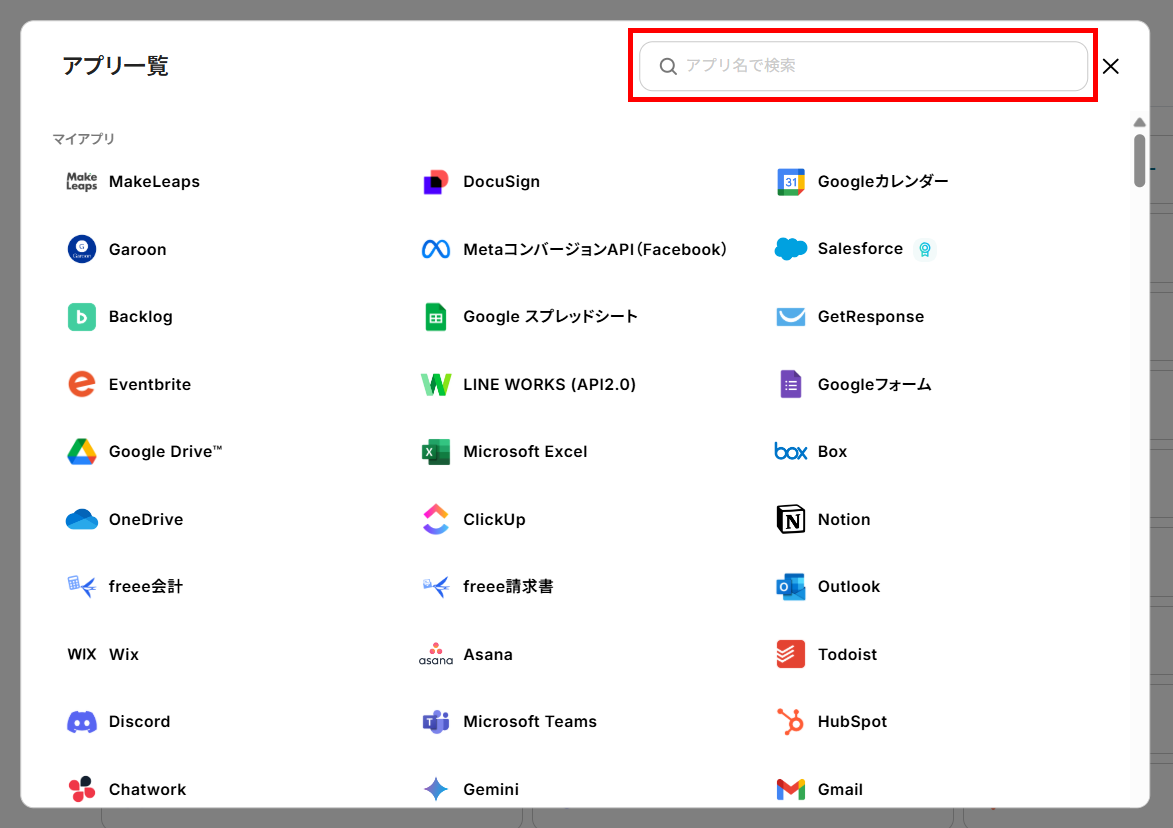
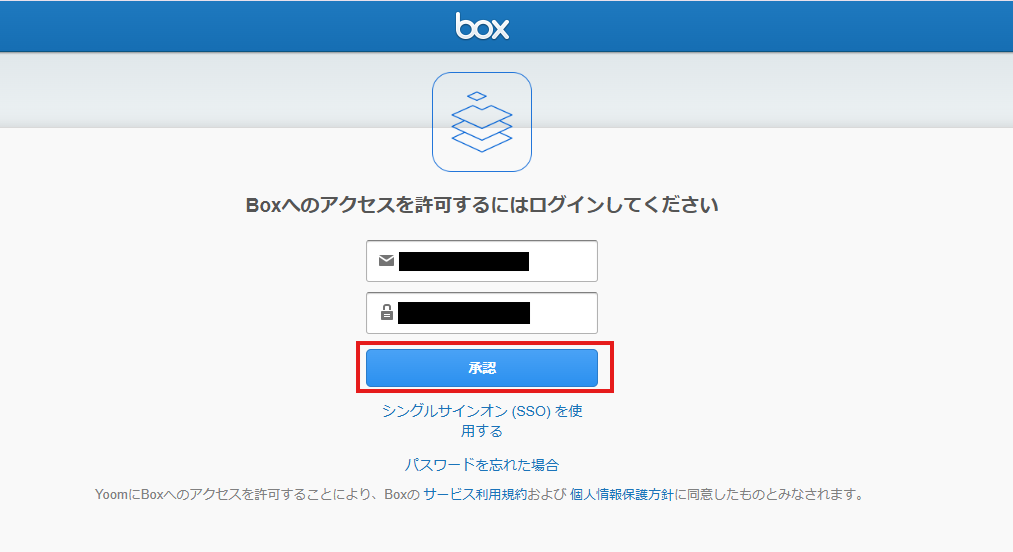
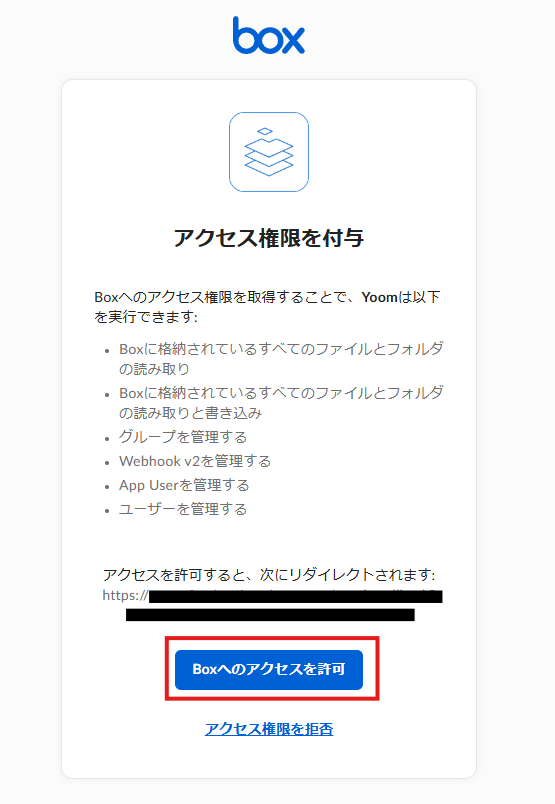
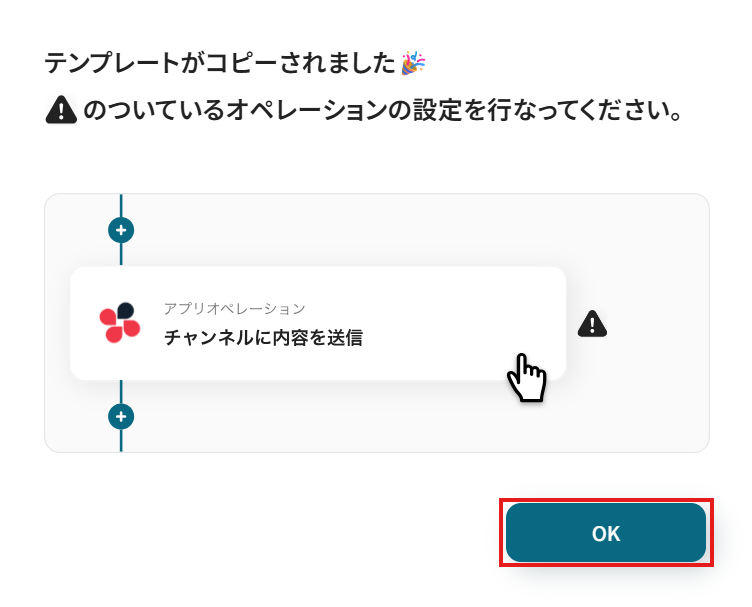
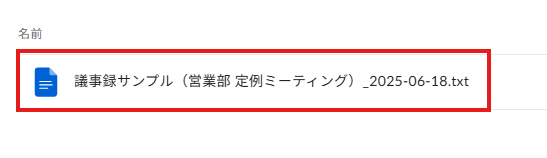
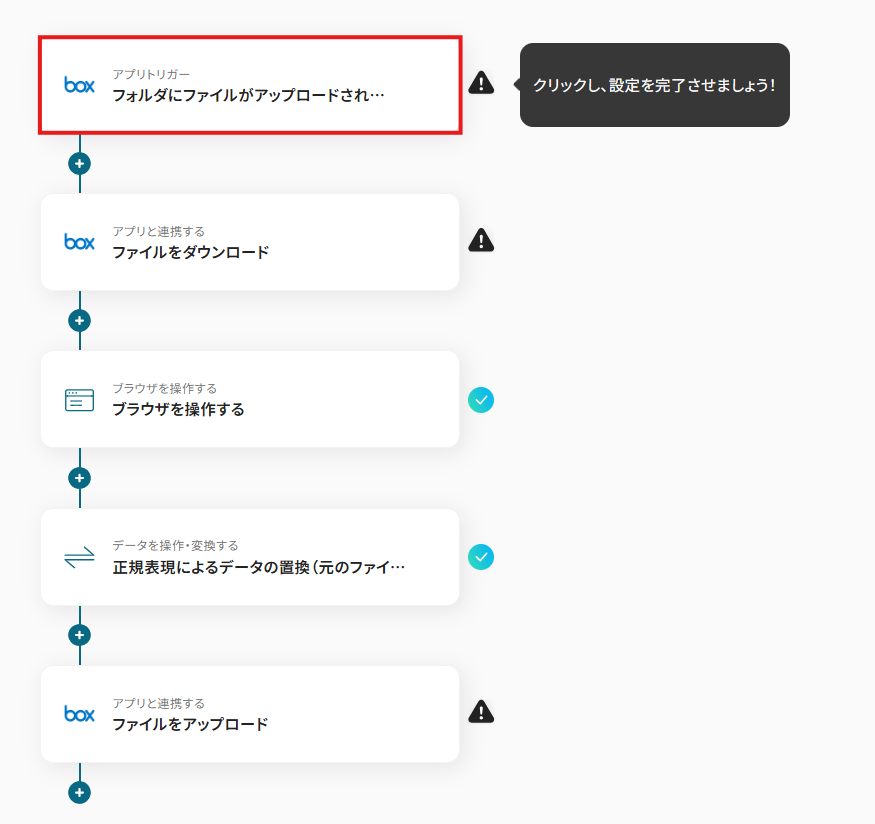
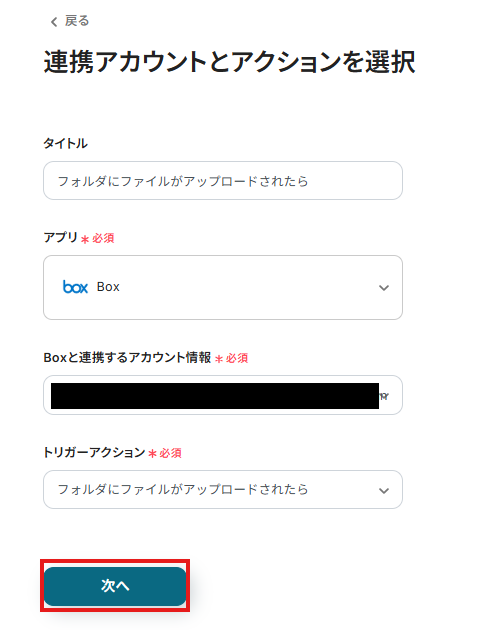
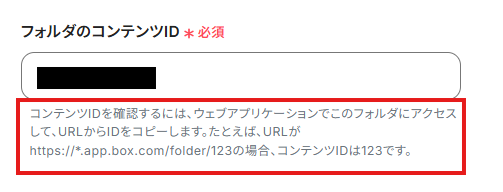
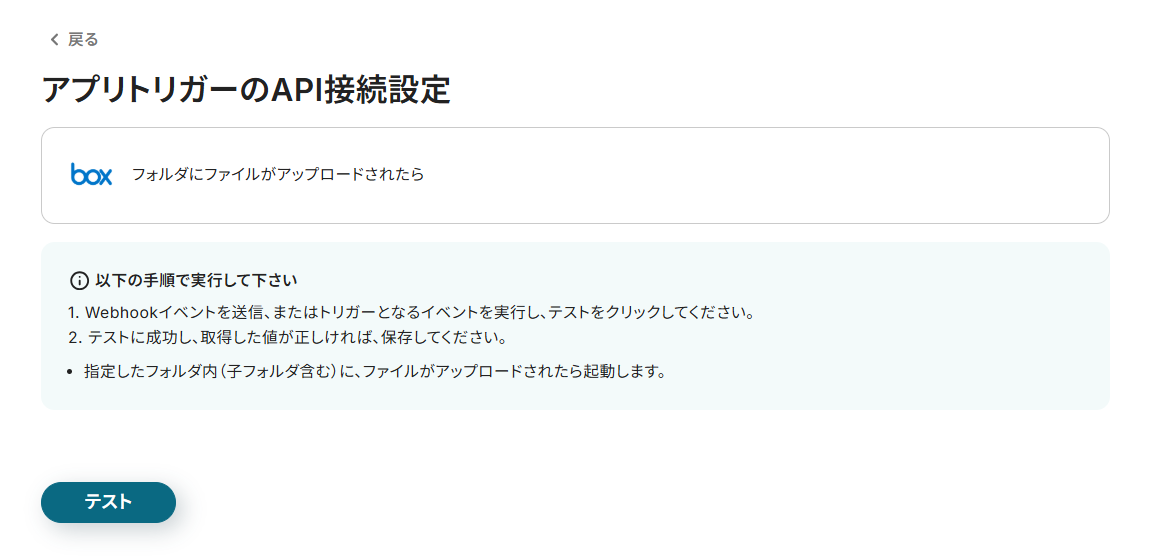
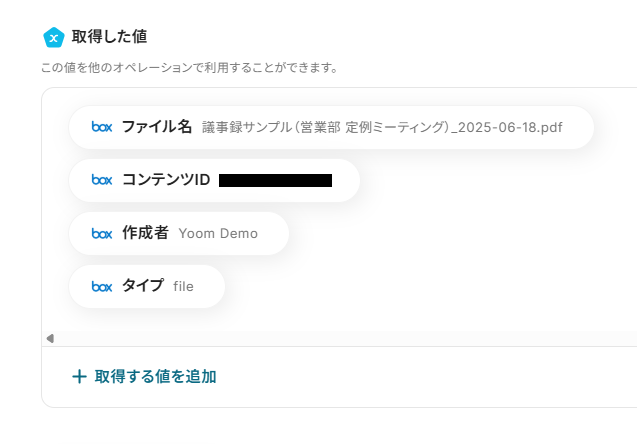
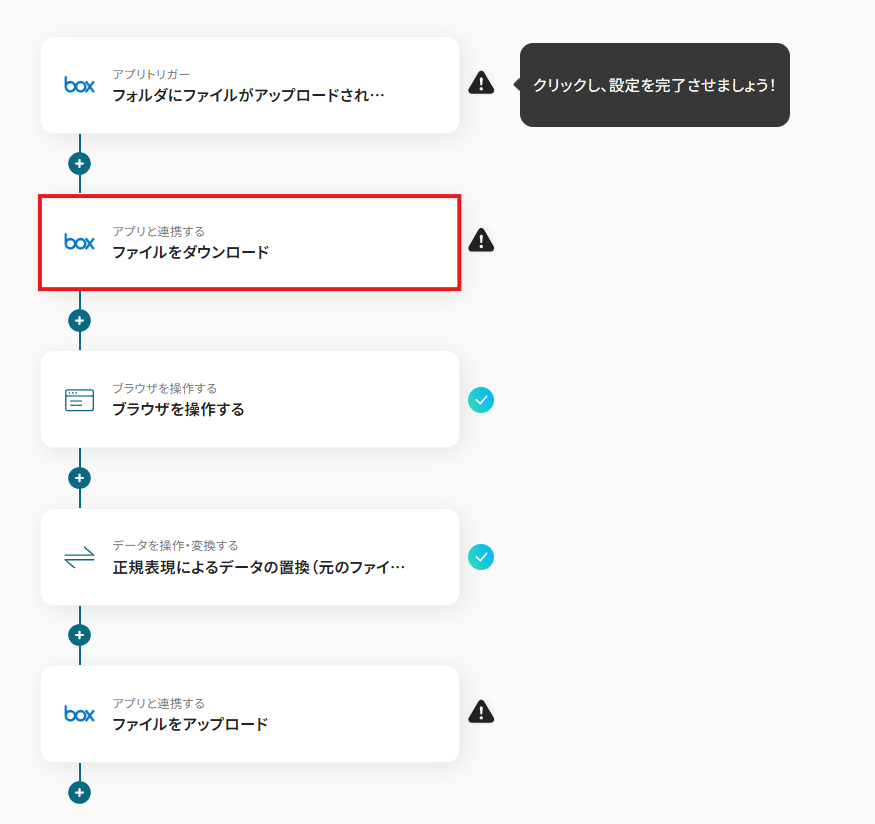
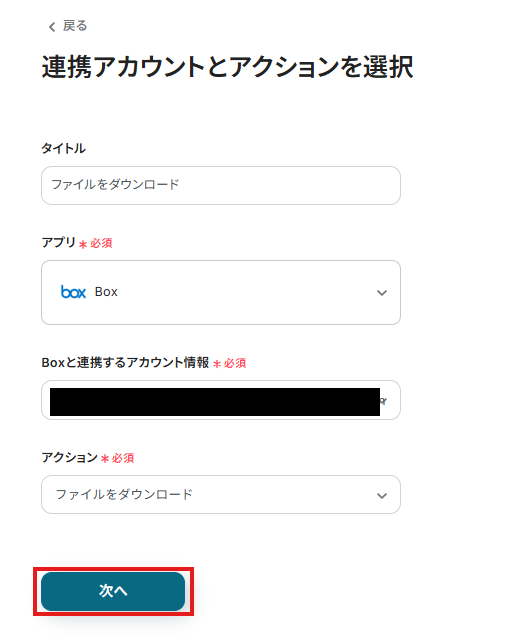
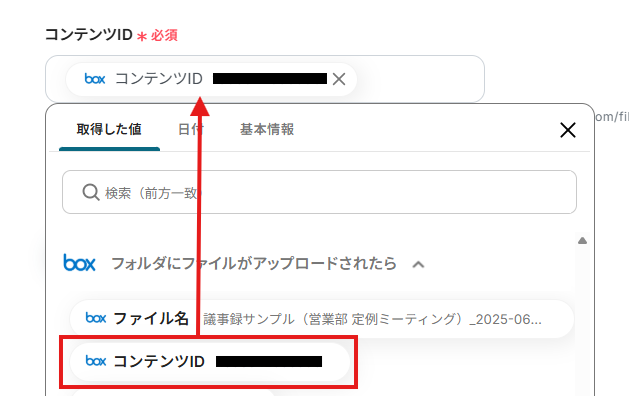
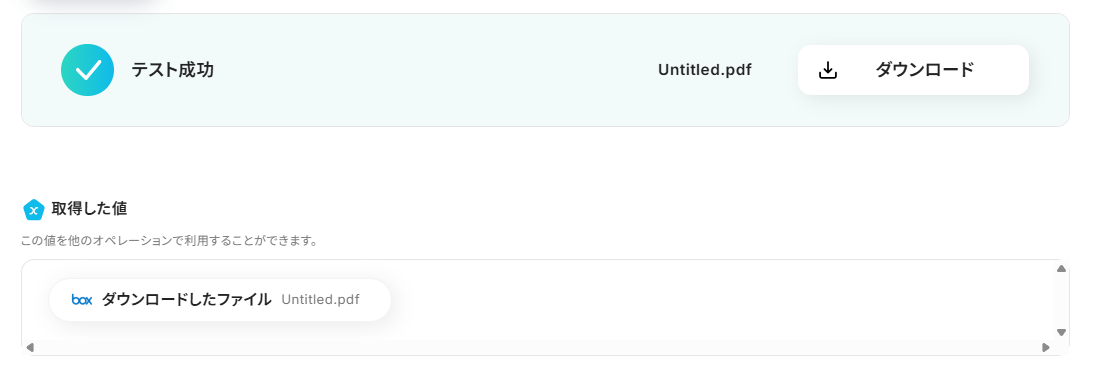
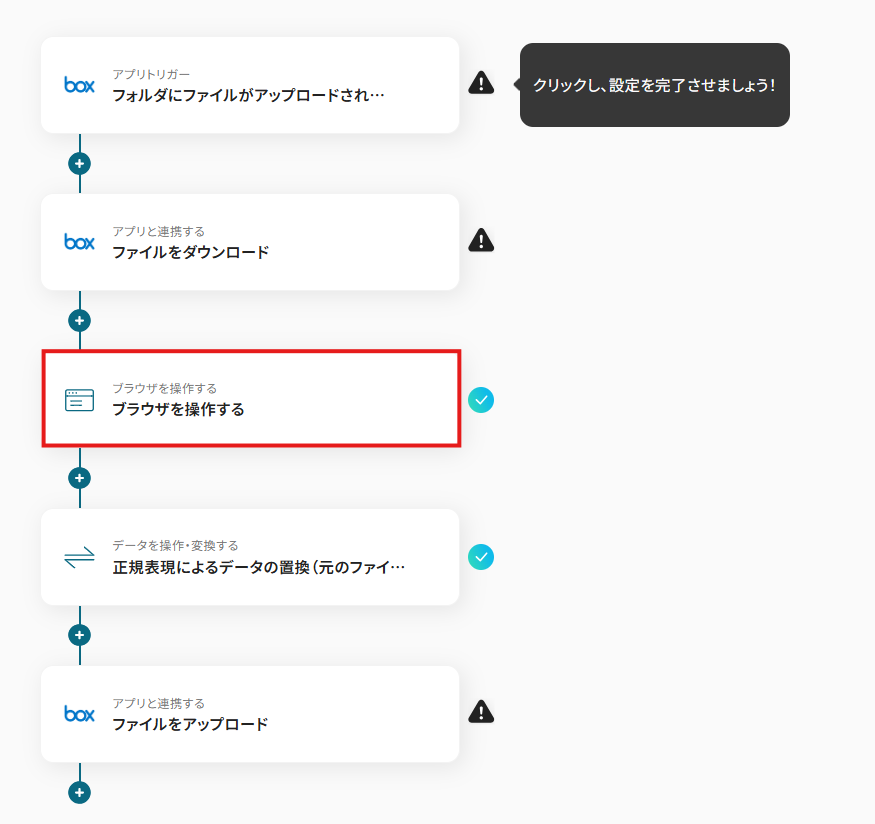
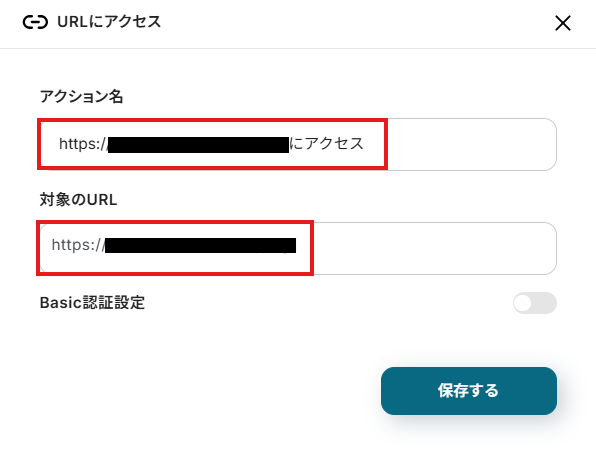
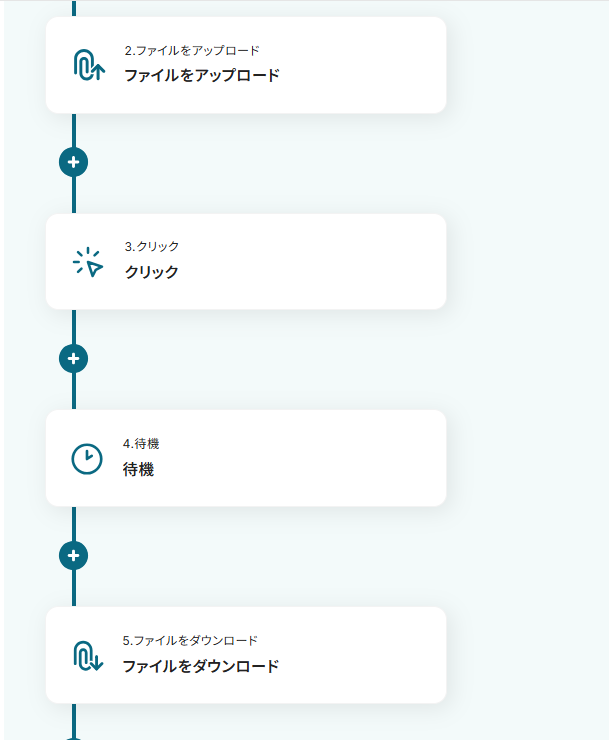


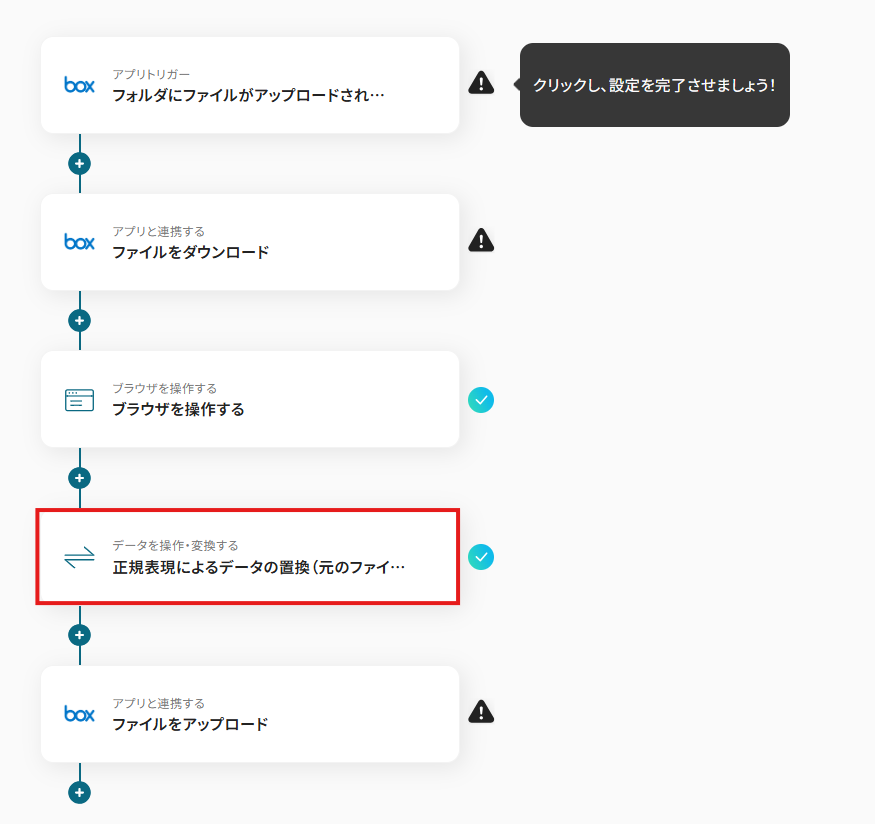
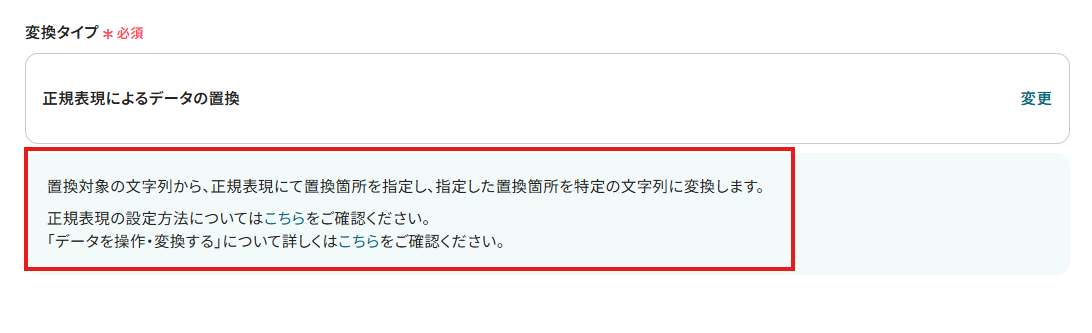
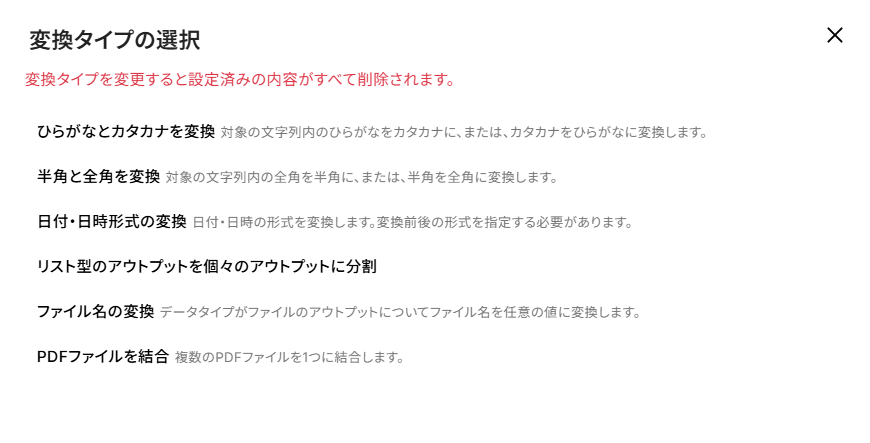
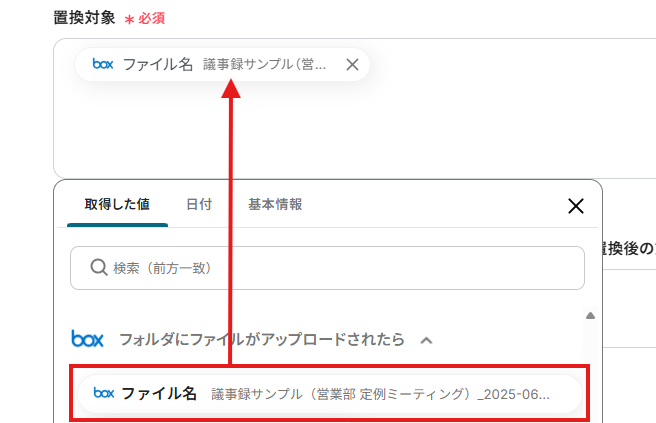
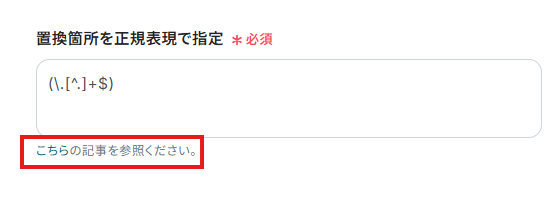
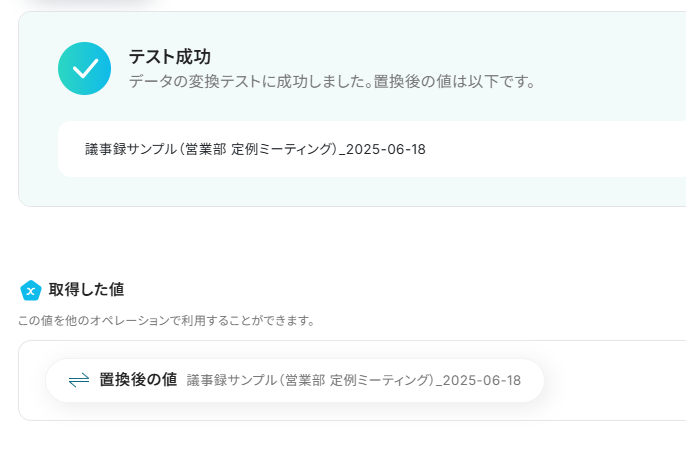
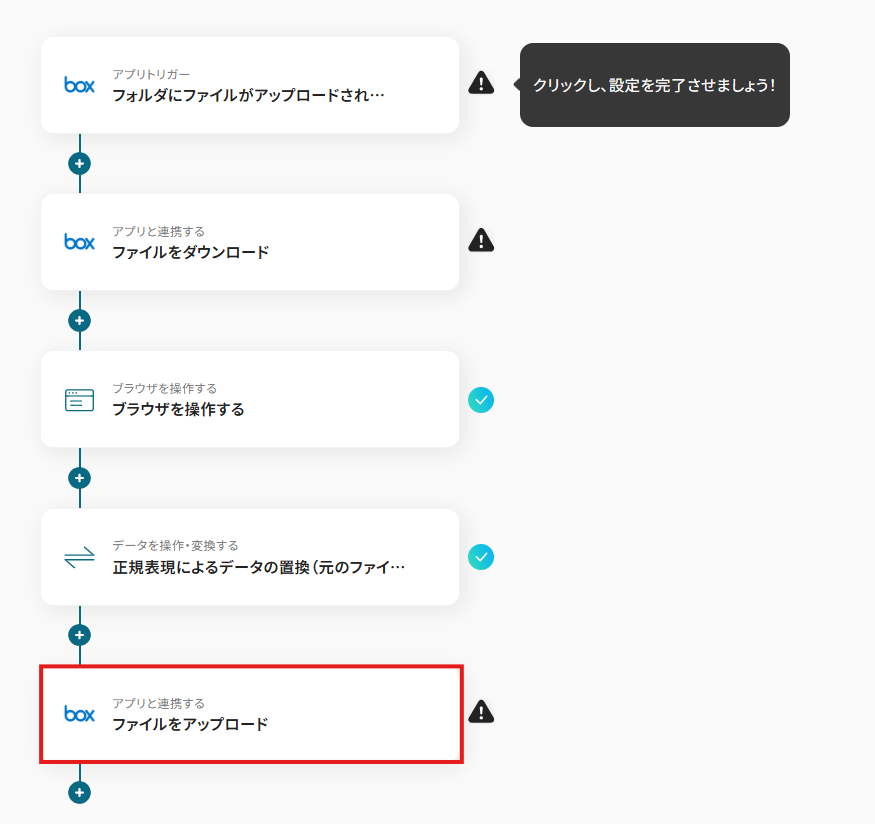
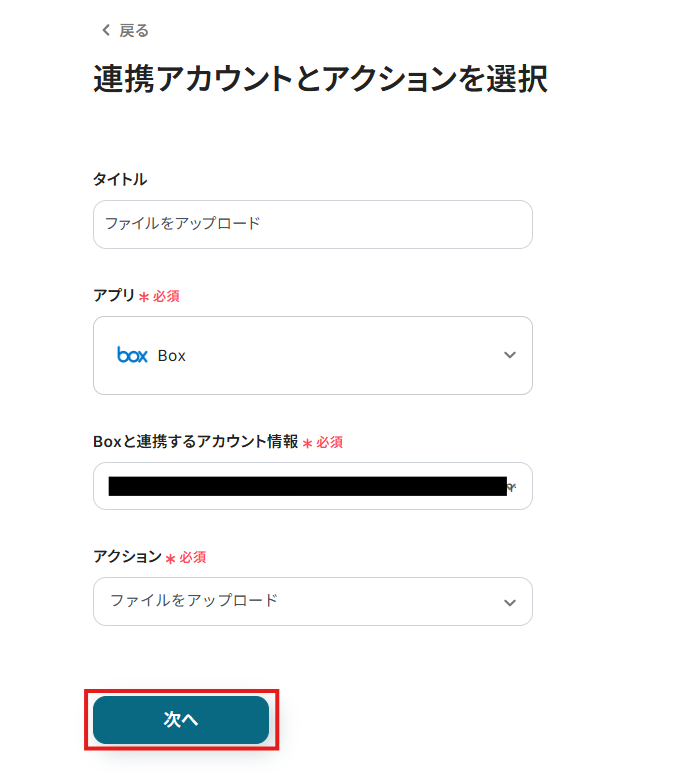
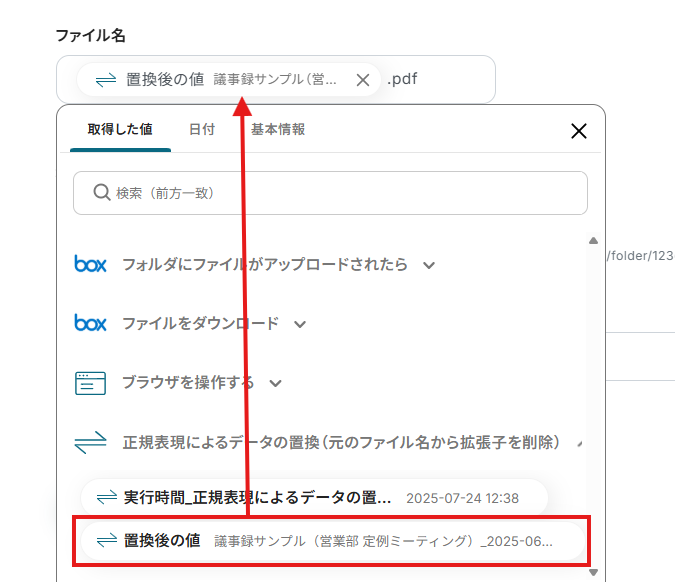
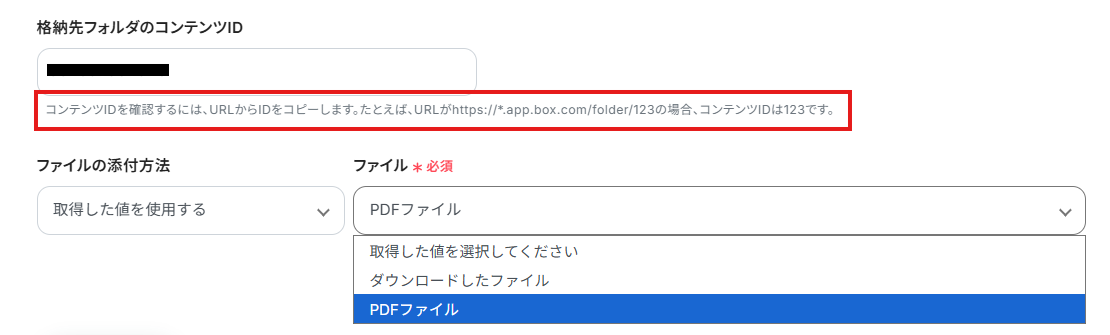
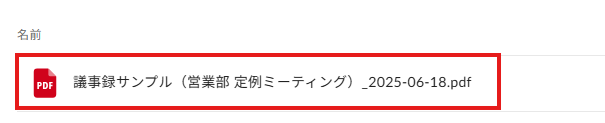
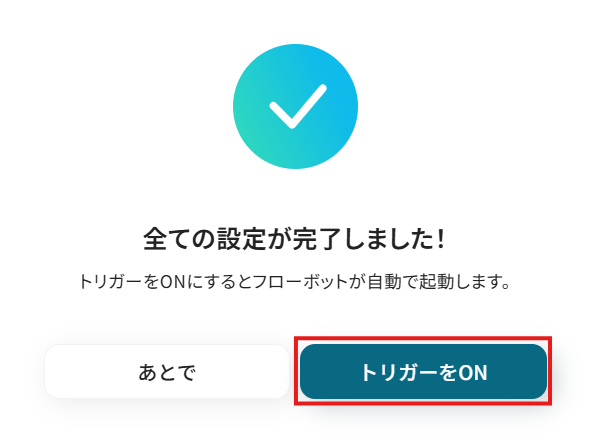
.png)